La rapidité est un atout pour un site de commerce électronique. Plus votre site se charge rapidement, meilleure est l’expérience d’achat. Une meilleure expérience utilisateur se traduit par un meilleur référencement, un meilleur retour sur investissement et des clients plus heureux. En fin de compte, cela se traduit par une augmentation des recettes et des profits.
Les acheteurs d’aujourd’hui s’attendent à des images et des vidéos en haute définition, à une discussion en direct, à des avis d’utilisateurs, à un inventaire en temps réel, à la personnalisation et à une foule d’autres outils dynamiques.
Les acheteurs en ligne ont une courte durée d’attention. Par conséquent, toutes les fonctions qu’ils attendent pour effectuer leurs achats plus rapidement et plus facilement sont les mêmes que celles qui ralentissent votre site de commerce électronique si vous ne les exécutez pas correctement.
WooCommerce est la plateforme de commerce électronique la plus populaire au monde et est gratuite d’utilisation et de modification en fonction de vos besoins.
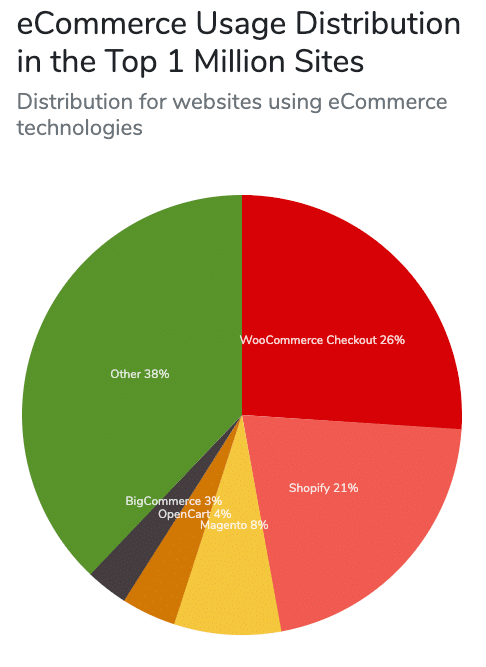
WooCommerce a été téléchargé plus de 88 millions de fois à ce jour. À ce jour, il est utilisé sur plus de 5 millions de sites web.
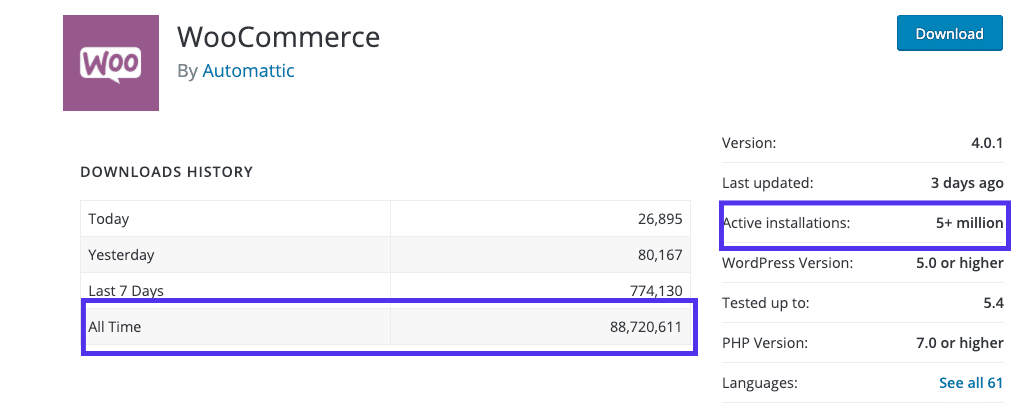
Contrairement à d’autres plateformes d’achat populaires, vous n’avez pas à verser un pourcentage de vos revenus à WooCommerce si vous l’utilisez. Il y a cependant des frais généraux associés à l’exploitation d’une boutique fonctionnant avec WooCommerce.
Mais il y a un hic ! Comme WooCommerce est gratuit avec un support limité, vous êtes responsable de son maintien en bon état. La bonne nouvelle, c’est qu’il est facile de s’en occuper si vous savez ce que vous faites !
Vous voulez apprendre comment accélérer votre site WooCommerce de manière fiable ?
Ce guide est pour vous !
Et n’oubliez pas que votre objectif ultime est d’augmenter les revenus de votre boutique. N’oubliez donc pas de télécharger notre e-book gratuit, 10 façons d’augmenter les conversions de vos pages produits WooCommerce.
Pourquoi la vitesse est importante pour une boutique en ligne
La première impression est importante et la vitesse est la première chose qu’un utilisateur remarquera sur votre site. Dans une étude de Google, 53 % des utilisateurs de téléphones portables ont quitté un site s’il mettait plus de 3 secondes à se charger.
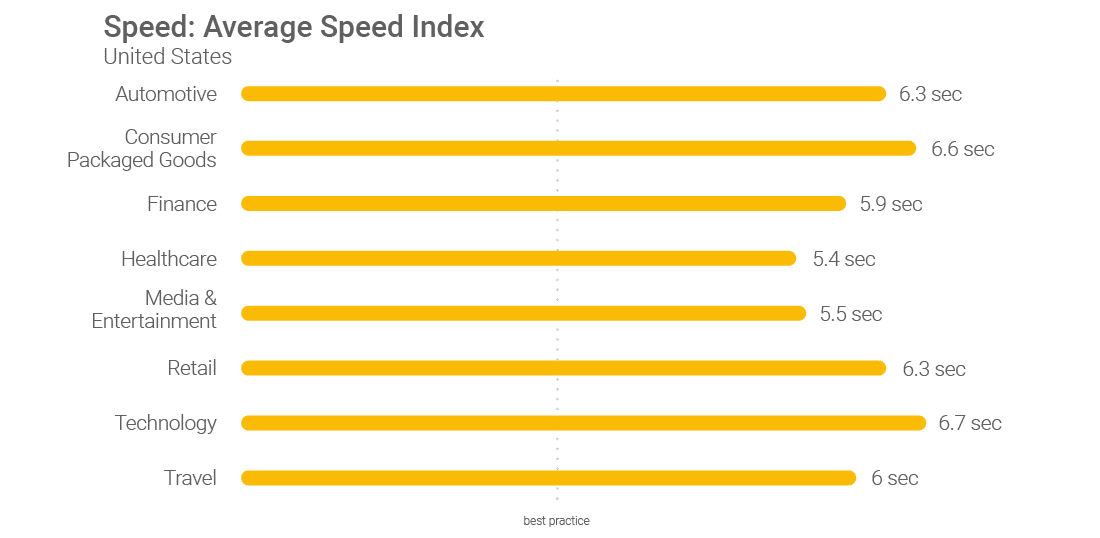
« 2 secondes est le seuil d’acceptabilité des sites de commerce électronique. Chez Google, nous visons moins d’une demi-seconde ».
– Maile Ohye, responsable technique, Google
Dans une autre étude mondiale, 80 % des utilisateurs ont déclaré qu’ils trouvaient un site web à chargement lent plus frustrant qu’un site web temporairement en panne. La même étude a également révélé que 73 % des utilisateurs passeraient à un site concurrent si un site web est trop lent à charger.
Même un retard de 100 millisecondes dans le temps de réponse d’une page peut nuire à l’expérience de l’utilisateur et aux revenus en ligne. Selon Akamai, un retard de 100 millisecondes a un impact de 7 % sur les taux de conversion, tandis qu’un retard de 2 secondes augmente les taux de rebond de 103 %.
Si votre site génère 1 000 $ de recettes par jour, un retard de 100 millisecondes dans le temps de chargement des pages pourrait vous coûter 25 550 $ de ventes perdues par an.
Plus l’entreprise est grande, plus la chute est importante. Par exemple, Amazon a prévu une perte de revenus de 1,6 milliard de dollars par an si son temps de chargement des pages était ralenti d’une seconde seulement.
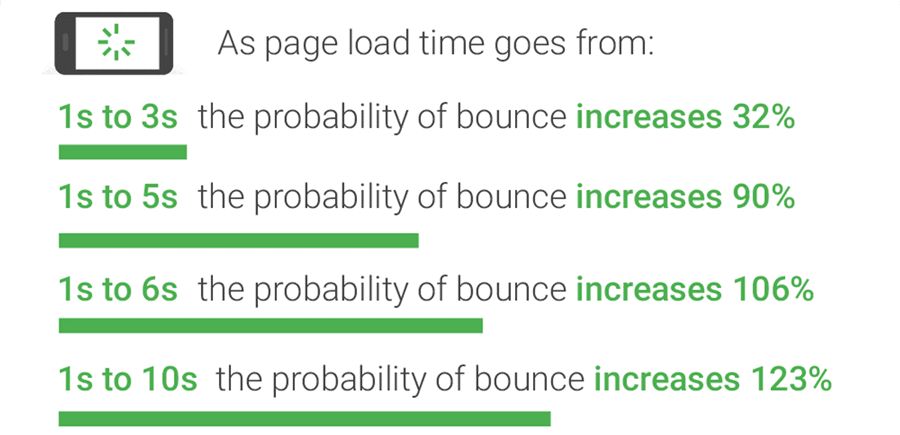
Les données ci-dessus suggèrent que si le chargement de votre site web prend 6 secondes ou plus, vous perdez deux fois plus d’utilisateurs que si votre site se chargeait en moins de 3 secondes.
Outre l’expérience de l’utilisateur, la vitesse de votre site a également un impact sur le référencement. La vitesse et les performances d’un site web jouent un rôle majeur dans l’algorithme de classement des sites de Google.
Google est passé à l’indexation mobile en premier pour plus de 50 % des pages figurant dans ses résultats de recherche. Malgré cela, les données de HTTPArchive.org suggèrent que le temps de chargement moyen des sites mobiles utilisant WordPress a empiré au cours de l’année dernière.
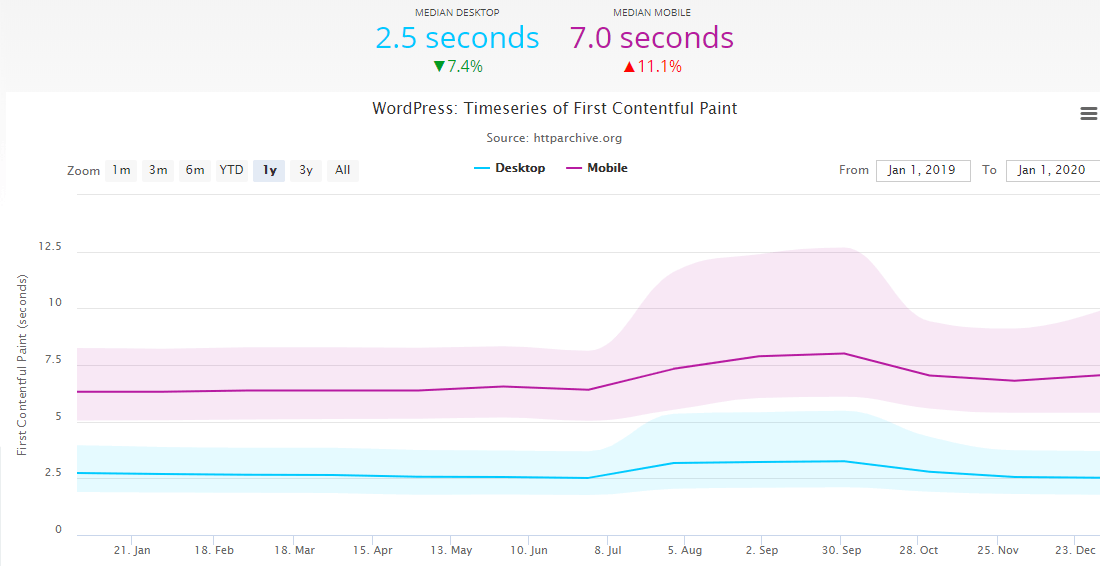
Pendant les périodes de pointe, comme le Cyber Monday et le Black Friday, il est encore plus crucial de faire fonctionner votre site le plus rapidement possible. Avec l’explosion des offres, il est essentiel de s’assurer que les acheteurs n’abandonnent pas votre site pour conclure les ventes.
Au vu de ces statistiques, accélérer votre boutique WooCommerce peut vous donner un avantage significatif sur vos concurrents.
Mesurer la vitesse d’une boutique WooCommerce
Ce que vous ne pouvez pas mesurer, vous ne pouvez pas l’améliorer !
Maintenant que vous avez compris pourquoi la vitesse est importante pour votre boutique WooCommerce, il est temps d’apprendre à la mesurer. Il est essentiel de savoir comment mesurer les améliorations lorsque vous essayez d’accélérer votre site WordPress.
Un test de vitesse de site web est un outil parfait pour tester la réactivité de votre boutique WooCommerce. Mais si vous ne le faites pas correctement, votre site peut vous sembler plus lent après avoir effectué une modification, alors qu’il est plus rapide.
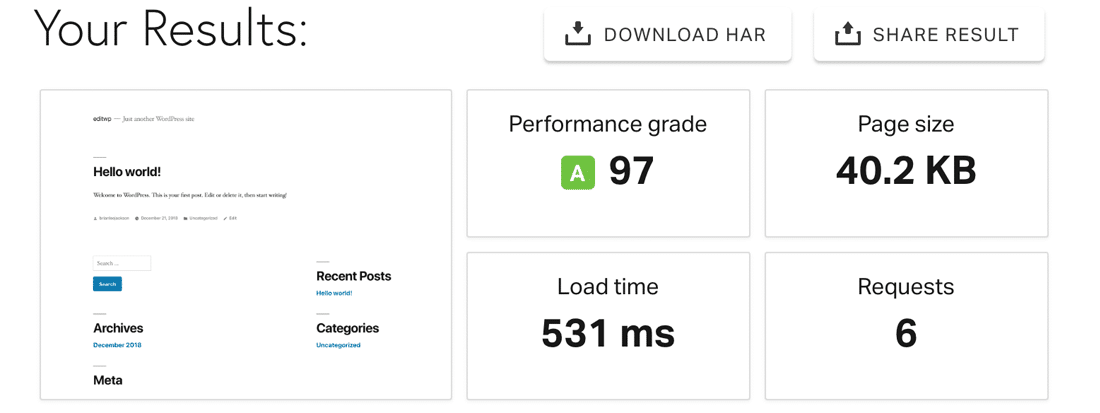
Nous vous recommandons de commencer avec l’un de ces outils de test de vitesse des sites web : WebPagetest, Pingdom, Google PageSpeed Insights ou GTMetrix.
Vous pouvez également utiliser l’extension WordPress gratuite Query Monitor pour repérer les thèmes, extensions et fonctions qui fonctionnent mal. Cela vous aide à déboguer les requêtes de base de données inefficaces, les fonctions surchargées, les erreurs PHP, les appels d’API HTTP, etc.
Aucun outil de contrôle de la vitesse n’est parfait, mais prenez-en un et tenez-vous en à lui. Vous pourrez vous orienter vers d’autres options plus tard.
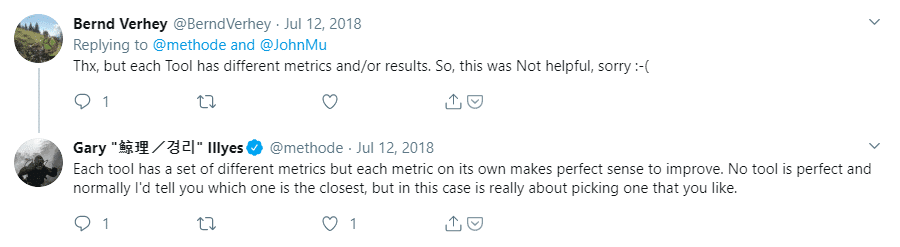
Il y a une différence entre la performance réelle et la performance perçue. L’expérience de l’utilisateur est plus importante que la technique qui anime le site.
Par conséquent, utilisez les techniques mentionnées ci-dessous pour améliorer l’expérience globale de l’utilisateur de votre site, plutôt que de vous contenter d’obtenir un score de grande vitesse.
Comment accélérer WooCommerce
Un rapport de test de vitesse vous donnera un plan d’action pour optimiser votre site WooCommerce lent. Vous êtes excité ? Commençons !
1. Optimiser les réglages de WooCommerce pour la performance
Commençons par l’essentiel en optimisant les réglages de WooCommerce.
Tout d’abord, modifiez l’URL de votre page de connexion. Par défaut, l’URL de connexion de chaque site WordPress est domaine.com/wp-admin/. Bien que cela soit facile à retenir, cela pose un problème majeur : tout le monde la connaît, y compris les robots et les pirates informatiques.
En changeant votre URL de connexion pour quelque chose d’unique, vous vous protégerez contre les attaques par force brute d’acteurs malveillants. Cela vous aidera également à lutter contre les erreurs HTTP comme 429 Too Many Requests.
Des extensions gratuites telles que WPS Hide Login et Rename wp-login.php rendent cette tâche super facile.
Si votre site de commerce électronique héberge également un blog, vous pouvez limiter le nombre d’articles sur votre flux de blog. WordPress fixe cette limite à 10 articles par défaut, mais vous pouvez fixer une limite plus basse
Bien que cela puisse sembler trivial, les économies de performance s’additionnent si vous gérez un blog à fort trafic (voici comment générer du trafic vers votre site web). Vous trouverez cette option sous WordPress Tableau de bord → Réglages → Lecture.
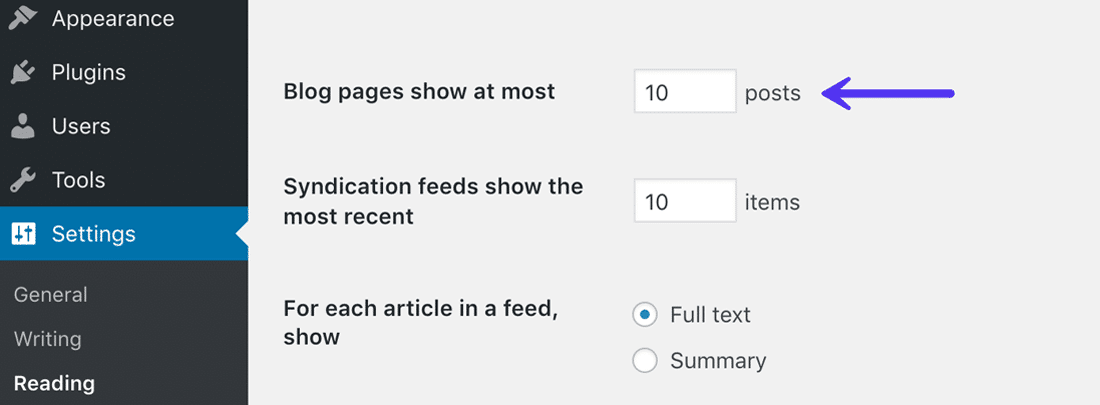
Ensuite, désactivez les pingbacks sur votre site web. Ils génèrent généralement du spam sans valeur. Moins votre site génère de requêtes, mieux c’est.
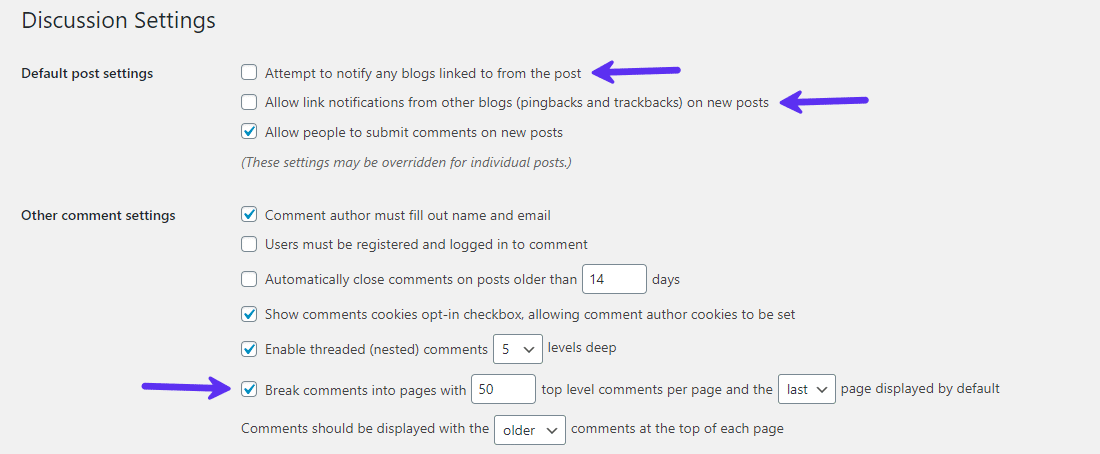
Si vous avez beaucoup de commentaires d’utilisateurs sur vos articles ou vos pages, WordPress vous donne également la possibilité de les diviser en petits morceaux. Le même réglage s’applique à la répartition des avis sur vos pages de produits.
Gardez ce chiffre entre 10 et 20 pour optimiser le temps de chargement de votre page de produit.
Vous pouvez désactiver les avis de produits dans WooCommerce → Réglages si vous n’aimez pas les avoir sur votre boutique. Cela vous aidera à accélérer votre site car cela vous évitera de charger quelques scripts et widgets.
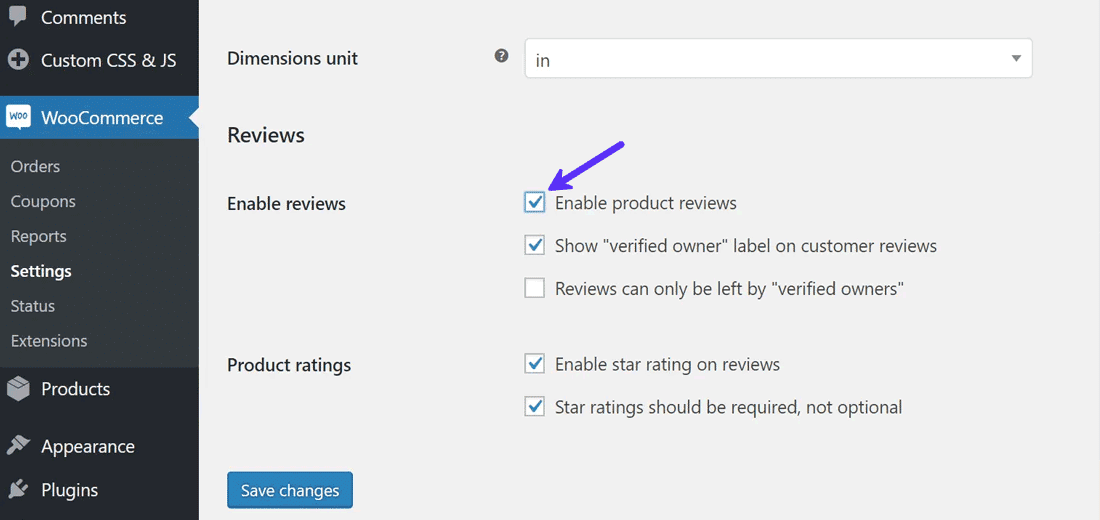
Enfin, supprimez de votre site les thèmes et extensions inutiles ou obsolètes. Moins vous avez installé de thèmes et d’extensions, plus il est facile de les entretenir et de résoudre les problèmes de performance.
2. Obtenez un thème WooCommerce rapide
Il est important d’utiliser le bon thème WooCommerce. Il existe des centaines de milliers de thèmes, et il est toujours difficile de choisir celui qui vous convient le mieux.
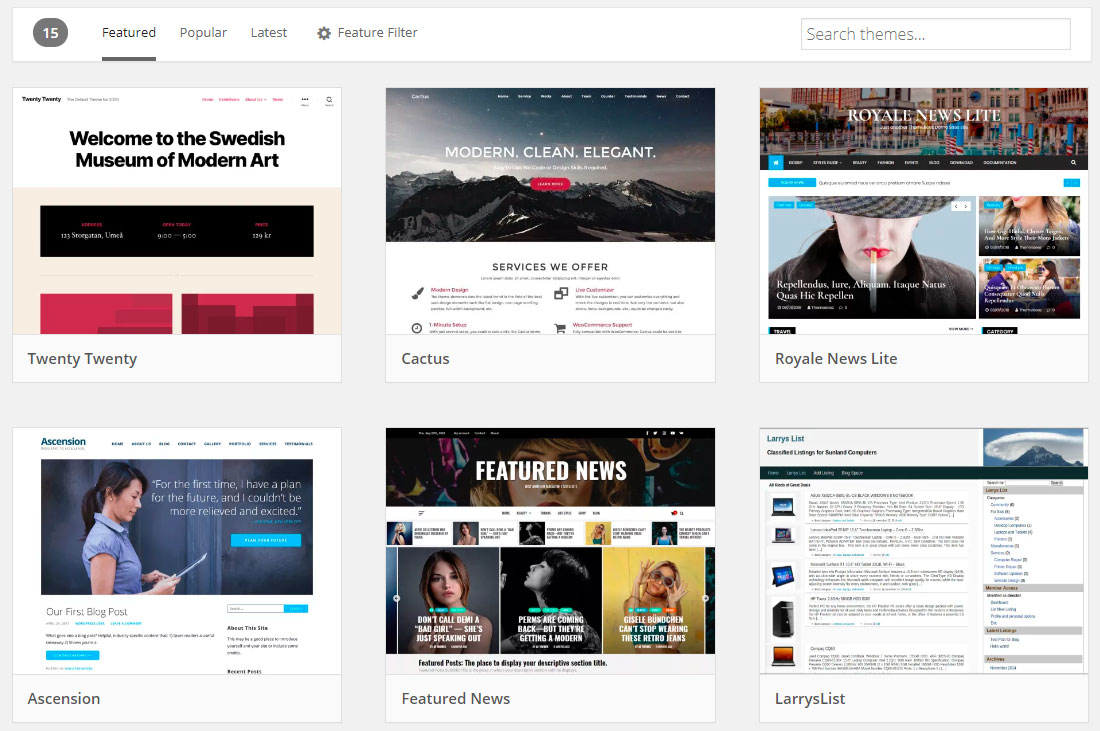
Un beau thème avec d’étonnantes fonctionnalités intégrées peut sembler génial sur le papier, mais il peut échouer en utilisation réelle. Pour un site de commerce électronique, vous devez vous assurer qu’il est entièrement compatible avec WooCommerce.
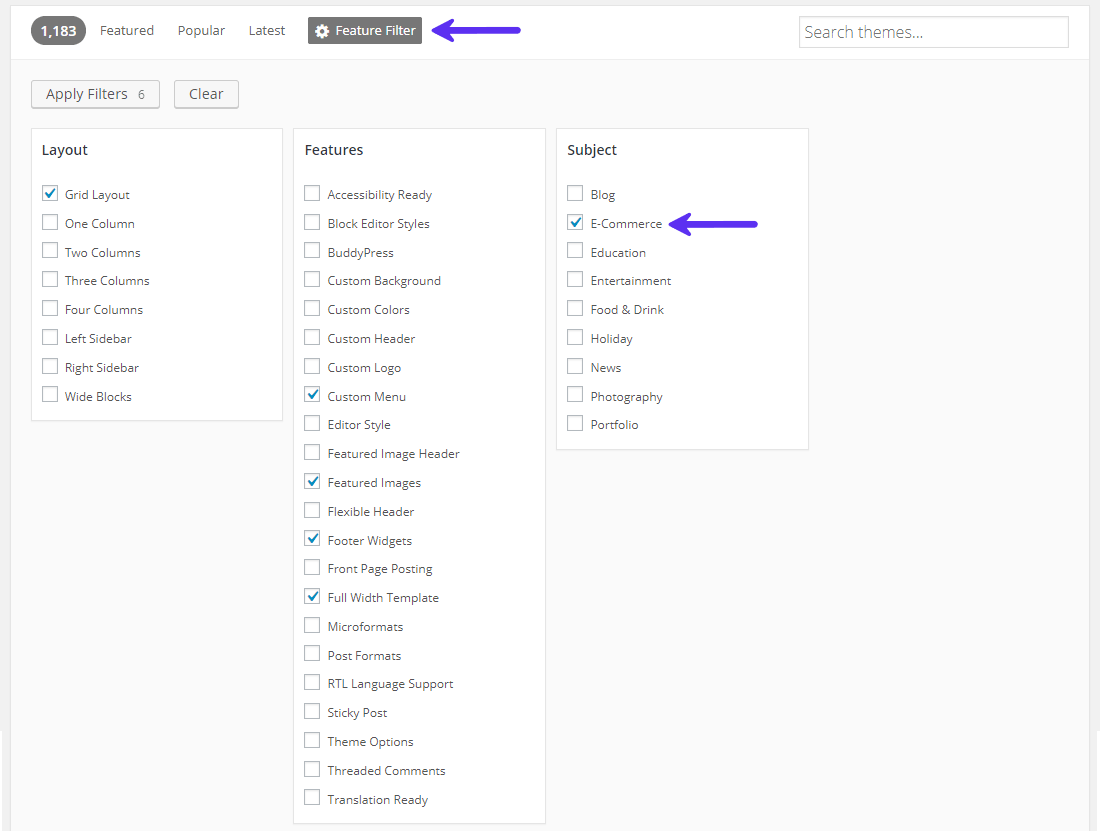
WP Rocket a testé la vitesse d’un certain nombre thèmes WooCommerce populaires et a obtenu les résultats suivants.
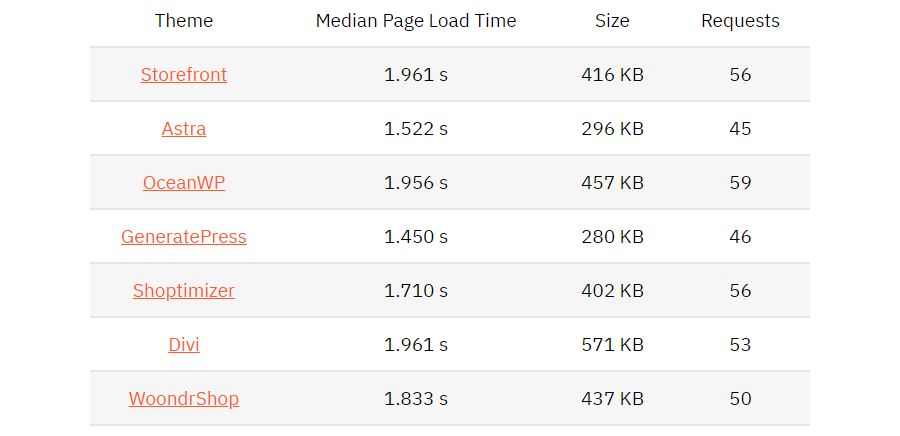
Astra, OceanWP et GeneratePress sont également les favoris de Kinsta, comme le suggère l’article sur l’accélération de WordPress. Ce sont des thèmes WordPress ultra-rapides et légers. Vous trouverez plus de 10 thèmes supplémentaires très rapides dans ce tutoriel.
Lorsqu’ils sont associés à un constructeur de pages tel qu’Elementor ou Beaver Builder, ils peuvent vous aider à créer presque n’importe quel site.

Storefront est un thème gratuit proposé par WooCommerce, tandis que Shoptimizer, Divi et WoondrShop sont des thèmes premium. Comme ces thèmes sont conçus pour faire fonctionner un site de commerce électronique, il n’est pas nécessaire d’installer des extensions tierces pour obtenir toutes les fonctionnalités que vous souhaitez.
Si vous avez un petit budget, vous pouvez commencer par un thème gratuit et passer ensuite à une solution premium.
Je recommande de laisser les constructeurs de pages derrière pour réduire l’encombrement. Optez plutôt pour un thème qui supporte l’éditeur de blocs Gutenberg de WordPress.
Pour choisir un thème, nous vous suggérons de dresser la liste de toutes les fonctionnalités dont vous avez besoin dans votre boutique en ligne. Choisissez ensuite un thème qui couvre la plupart de vos besoins en matière de fonctionnalités. Cela vous aidera à réduire votre dépendance vis-à-vis des thèmes polyvalents et des extensions tierces.
Cela nous amène à la suggestion suivante.
3. Allez-y doucement sur les extensions WooCommerce
WordPress dispose de plus de 54 000 extensions gratuites dans son dépôt. Il y a encore plus d’extensions premium dans la nature. Il est donc facile de se laisser emporter et d’en installer des dizaines.
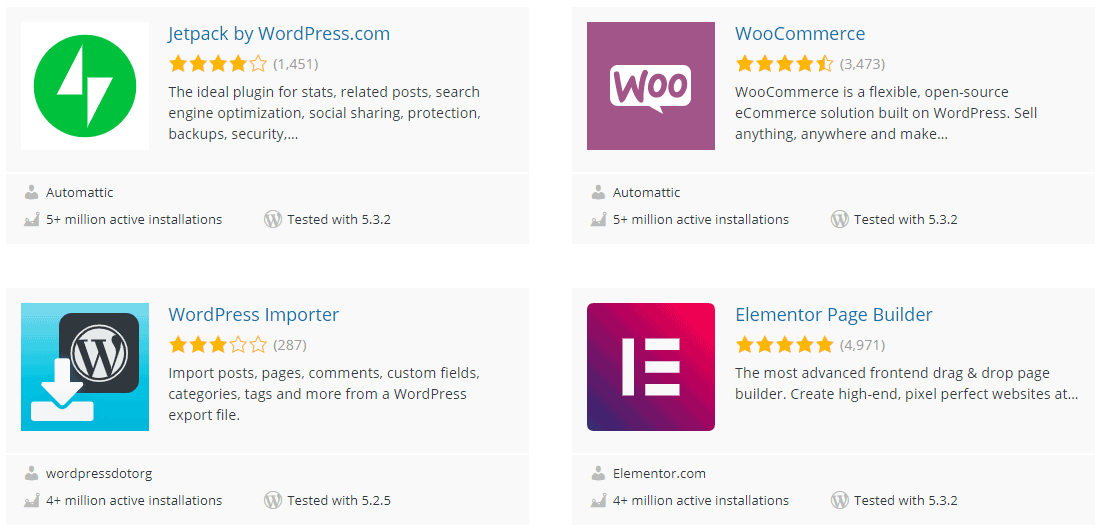
De nombreuses extensions populaires, en particulier celles liées aux performances et à la sécurité, ne fonctionnent pas bien dans certains environnements d’hébergement.
Si vous avez du mal à décider quelle extension installer, consultez la liste des meilleures extensions WordPress pour diverses utilisations, établie par Kinsta. Du référencement à la compression d’images, vous y trouverez forcément des perles.
Les fonctionnalités de WooCommerce peuvent être étendues grâce à sa large gamme d’extensions WooCommerce gratuites et premium. Elles fonctionnent de la même manière que les extensions.
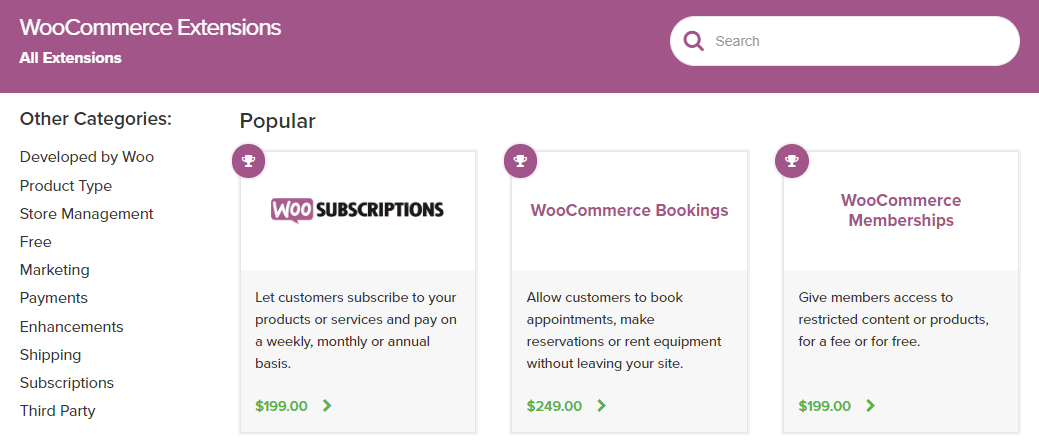
Contrairement à la perception populaire, le nombre d’extensions que vous installez n’entraîne pas toujours des problèmes de performance. Mais cela n’est vrai que si les extensions sont construites avec les meilleures pratiques de codage.
Vérifier la qualité de chaque extension que vous installez devient un problème lorsqu’ils sont trop nombreux. C’est pourquoi il faut considérer que vous avez les compétences et l’expertise nécessaires pour les vérifier de manière approfondie.
Quelques extensions créent même des conflits avec d’autres extensions . Lorsque vous avez des dizaines d’extensions sur votre site, la probabilité qu’un conflit d’extensions se produise augmente de façon exponentielle.
Par conséquent, faites preuve d’intelligence en ce qui concerne le type d’extensions WooCommerce que vous installez.
4. Augmenter la limite de mémoire de WordPress
WordPress alloue 32 Mo de mémoire à PHP par défaut. S’il rencontre des difficultés, il essaiera automatiquement d’augmenter cette limite à 40 Mo (pour un seul site) ou 64 Mo (pour un multi-site).
Dans la plupart des cas, cette limite de mémoire ne sera pas suffisante pour un site de WooCommerce. Vous pouvez même recevoir un message d’erreur sur votre tableau de bord, tel que :
« Allowed memory size of xxxx bytes exhausted »
Il est recommandé d’augmenter cette limite à 256 Mo. Faites toujours une sauvegarde de tout fichier avant de le modifier. En cas de problème, vous pouvez remplacer le fichier modifié par le fichier original.
5. Compression des images et optimisation de la diffusion
Les images constituent l’essentiel de la taille des pages d’un site web, surtout pour un site de commerce électronique. Les sites WooCommerce sont chargés d’images et de bannières de produits.
Si vous n’optimisez pas les images pour la taille et la délivrabilité, elles peuvent mettre votre site web à l’épreuve 🐌
HTTPArchive suit la taille et la quantité de nombreuses pages web populaires. Voici une représentation visuelle de l’état des sites WordPress en 2021 :
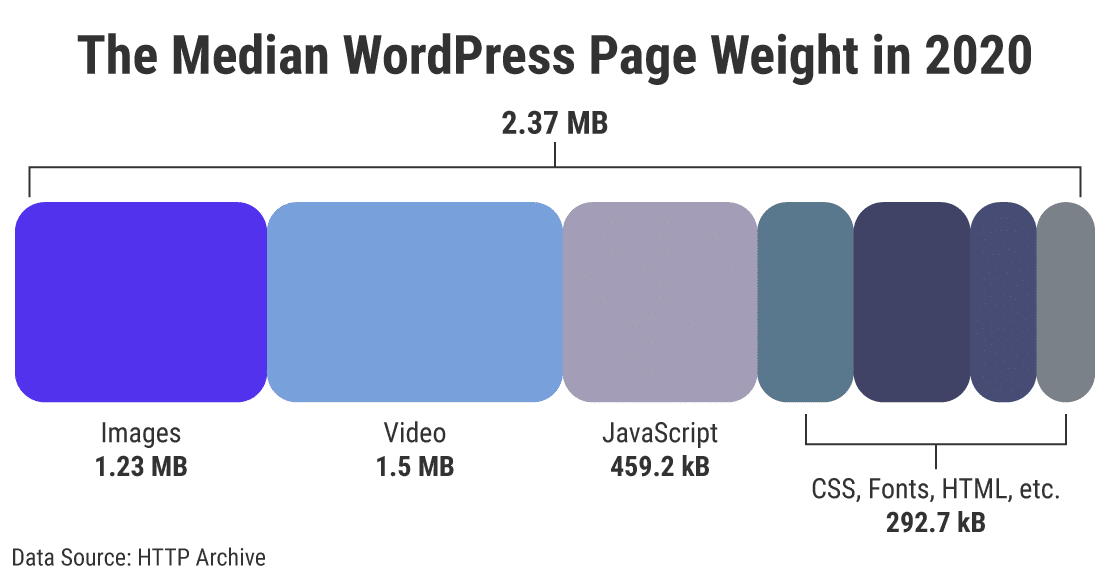
Bien que les vidéos soient une ressource plus lourde que les images, elles sont chargées à la demande dans la plupart des cas. Elles n’affectent donc pas autant que les images la vitesse de chargement perçue des pages.
Selon le rapport sur l’état des images de HTTP Archive, vous pouvez économiser 545 Ko par page en chargeant de manière différée (lazy-loading) les images masquées et hors écran.
En réglant vos niveaux de compression JPEG à 85 ou moins, vous pouvez encore économiser 40,3 Ko par page. Cette mesure provient directement de Lighthouse, l’outil de test de vitesse de Google pour les sites web mobiles.
Suivez ces 5 règles pour optimiser les images de votre boutique WooCommerce (et du web en général) :
- Choisissez le bon format pour vos images (JPEG, PNG, SVG, WebP).
- Compressez les images efficacement en utilisant les bons outils.
- Utiliser des images réactives pour optimiser la délivrabilité pour divers appareils.
- Chargement différé des images hors écran et masquées.
- Décharger la livraison d’images vers des CDN rapides.
WooCommerce 3.3 a introduit des améliorations de la taille des images telles que le redimensionnement des miniatures à la volée, la correction des images floues et le redimensionnement des miniatures d’arrière-plan. Toutes ces fonctionnalités rendent superflue l’utilisation d’une extension telle que Regenerate Thumbnails pour les images de WooCommerce.
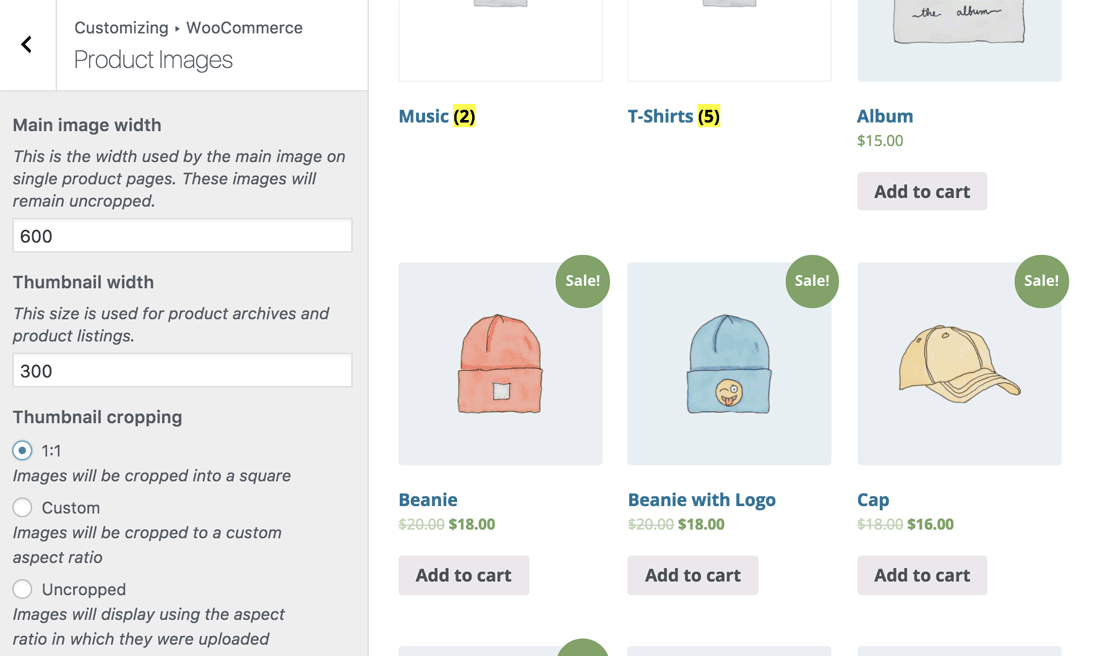
Si vous commencez avec une nouvelle installation, vous pouvez compresser vos images avant de les téléverser sur votre site. Voici quelques-unes des principales recommandations en matière de compression d’images en ligne :
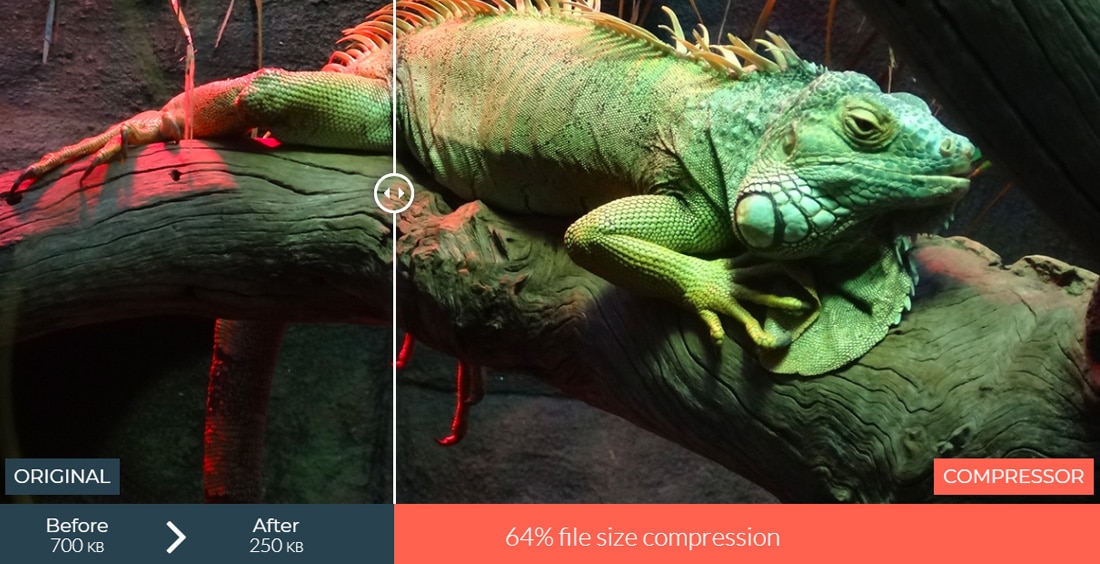
Vous avez déjà beaucoup d’images sur votre site ? Vous pouvez alors utiliser une extension WordPress pour automatiser l’optimisation des images. Voici celles qui, d’après notre expérience, ont donné les meilleurs résultats :
La plupart de ces extensions permettent également le chargement différé des images. L’équipe centrale de WordPress prévoit d’ajouter le chargement différé d’images comme fonction intégrée. Cela utilisera le nouvel attribut HTML loading pour les balises <img> .
Une dernière chose sur l’optimisation des images, cependant. Évitez autant que possible d’utiliser des extensions de compression d’images, en particulier celles qui utilisent les ressources de votre serveur pour compresser les images.
Utilisez plutôt un service qui décharge la tâche de compression des images sur un serveur externe. Ou mieux encore, redimensionnez et compressez vos images avant de les téléverser sur votre site web.
Pour un tutoriel approfondi, l’article de Kinsta sur l’optimisation des images pour le web et les performances est une excellente ressource pour démarrer.
6. Fournir des ressources statiques via CDN
Un réseau de diffusion de contenu (CDN) est un groupe de serveurs situés stratégiquement dans le monde entier. Ces emplacements de serveurs sont connus sous le nom de points de présence (PoP).
La fonction principale d’un CDN est de mettre en cache et de fournir des ressources statiques telles que des images, du JavaScript, du CSS, etc. Des CDN plus puissants peuvent également héberger et fournir des contenus dynamiques tels que des fichiers audio et vidéo.
Même si votre site fonctionne sur le serveur le plus rapide de la planète, il est toujours limité par sa situation géographique. Un CDN WordPress réduira la distance entre l’utilisateur individuel et les ressources du site, ce qui diminuera à la fois la latence du réseau et le temps de premier octet (Time to first byte – TTFB).
En fonction de la provenance de la requête, il affecte automatiquement le PoP CDN le plus proche pour livrer les ressources mises en cache. Le résultat est un site web plus rapide et une meilleure expérience utilisateur.
Si vous êtes un client Kinsta, sans frais supplémentaires pour vous, nous fournissons uniquement des emplacements offrant les meilleures machines C2 de Google. Vous pouvez sélectionner la région qui convient le mieux à vous et à vos utilisateurs et choisir parmi 26 centres de données sur les cinq continents.
Votre boutique WooCommerce peut utiliser une vitesse maximale avec nos 275+ POP CDN.
Par exemple, si votre boutique WooCommerce est hébergée sur un serveur aux États-Unis et qu’un utilisateur Indien essaie d’ouvrir votre site web, le CDN servira les ressources du site web à partir du point de présence le plus proche. Ici, il s’agirait du Bengaluru (Inde).
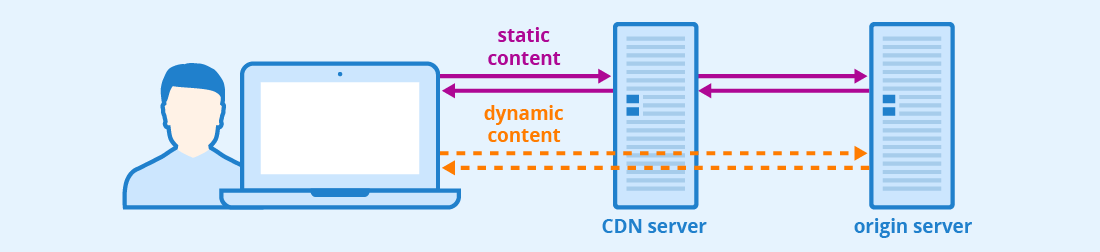
En règle générale, plus le nombre de PoPs est élevé et plus leur diffusion est large, plus votre site web sera rapide pour vos utilisateurs.
Kinsta a mis son CDN à l’épreuve et les résultats parlent d’eux-mêmes. Pour les utilisateurs situés dans des lieux géographiques considérablement plus éloignés du serveur d’hébergement, l’utilisation d’un CDN a permis de réduire le temps de chargement du site de plus de 50 %.
Outre la mise en cache, de nombreux CDN incluent d’autres fonctions d’amélioration des performances, telles qu’une compression supérieure des images à la volée, la prise en charge de HTTP/2, la protection de hotlink et une sécurité supplémentaire.
Pour une boutique WooCommerce plus rapide, nous vous recommandons de vous procurer un CDN rapide. Voici quelques CDN populaires que vous pouvez consulter :
7. Allégez les scripts et feuilles de style inutilisés
La plupart des thèmes et extensions WordPress chargent des scripts et des feuilles de style sur toutes les pages de votre site. Ils chargent ces éléments même lorsqu’ils ne sont pas utilisés sur la page.
Par exemple, Contact Form 7 charge ses scripts et ses feuilles de style sur chaque page. Ses formulaires peuvent n’être utilisés que sur la page de contact, mais les actifs se chargent sur toutes les pages. Tout à fait inutile !
Le fait de retirer ces actifs inutilisés des pages vous aidera à réduire l’encombrement et à accélérer le temps de chargement des pages. WooCommerce et ses extensions (par exemple, les Smart Coupons et Follow-Ups) sont susceptibles d’être touchés par ce problème.
Par exemple, il n’est pas nécessaire de charger les scripts relatifs aux passerelles de paiement sur la page d’accueil de votre boutique ou sur la page de la boutique. Vous pouvez limiter le chargement de ces scripts aux pages de paiement et de confirmation de commande. De même, éliminez les scripts et les styles pour les diaporamas et les carrousels de votre page de paiement.
Si vous voulez savoir quels sont les atouts à éliminer, regardez le graphique en cascade dans le rapport de test de vitesse de votre site web. Il vous donnera une idée des ressources inutiles qui sont chargées.
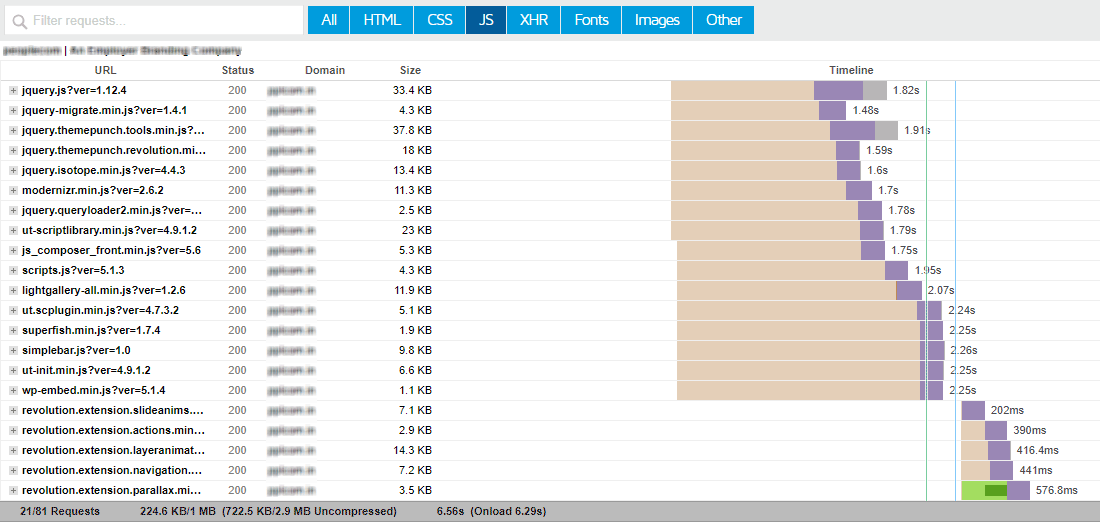
L’onglet Réseau sous le navigateur Chrome DevTools est également un bon endroit pour commencer. Il vous donnera une vue d’ensemble de la manière dont une page web se charge et de son contenu.
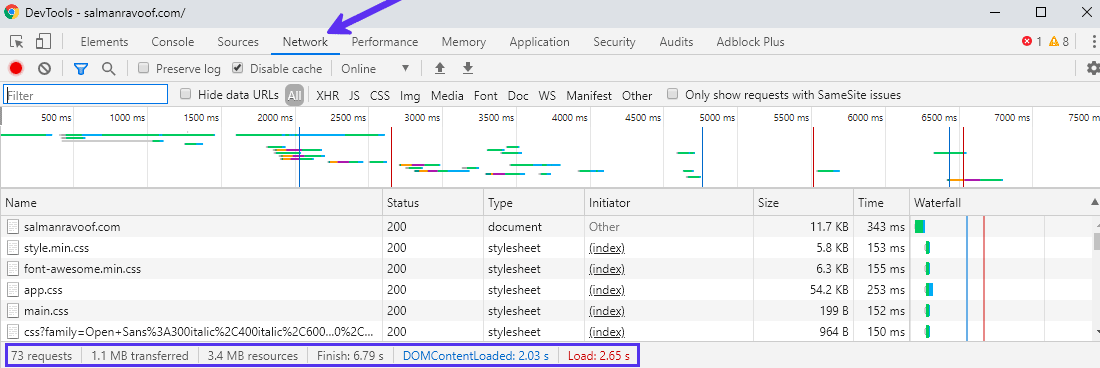
Supprimez les scripts et les styles qui ne sont pas nécessaires au fonctionnement de la page. Commencez par optimiser votre page d’accueil et vos pages d’atterrissage, car ce sont les premiers points d’entrée pour la plupart de vos utilisateurs.
Vous pouvez utiliser les fonctions wp_dequeue_script et wp_dequeue_style pour supprimer les scripts et les styles dont vous n’avez pas besoin. Un moyen simple d’y parvenir est d’utiliser une extension appelée Asset CleanUp : Page Speed Booster.
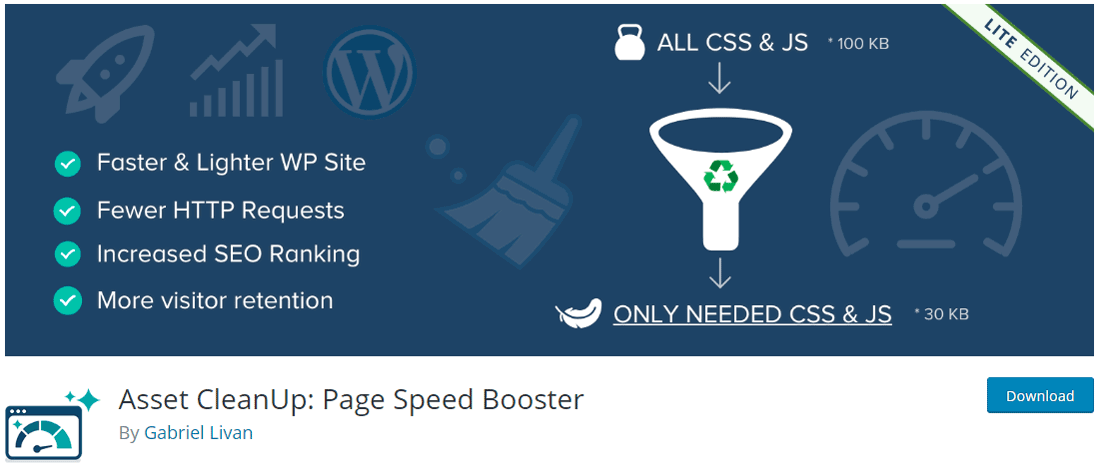
Asset CleanUp recherche tous les scripts et feuilles de style qui seront chargés sur une page. Vous pouvez désactiver ceux qui ne sont pas utilisés sur la page. Une fois les modifications apportées, testez la page pour vous assurer qu’elle est bien conçue et fonctionnelle.
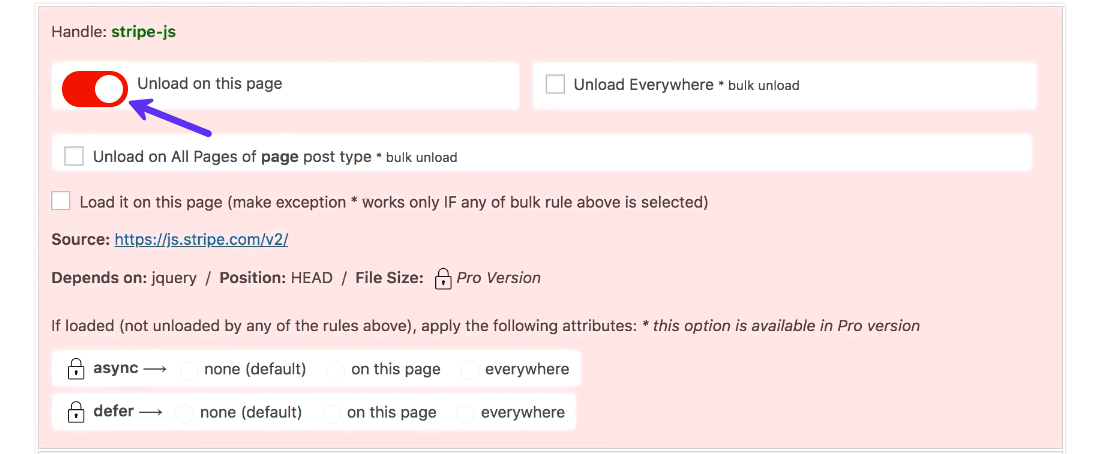
La version pro de lk’extension vous permet de définir des attributs asynchrones ou différés aux actifs. L’application de ce réglage supprime le JavaScript du chemin de rendu critique de la page. Cela devrait vous aider à améliorer le temps de chargement des pages de votre site.
Un autre avantage de l’élimination des ressources CSS et JS inutiles est que votre site web effectuera moins de requêtes HTTP.
Pour une alternative gratuite, vous pouvez utiliser la combinaison des extensions JavaScript Autoptimize et Async pour obtenir les mêmes résultats. Si vous optez pour le plugin Autoptimize, voici notre guide complet, étape par étape, sur les meilleurs réglages.
8. HTTP/2 est extrêmement essentiel
Si nous avions écrit cet article il y a quelques années, nous aurions intitulé cette section « Réduire le nombre de requêtes HTTP ». Grâce à des améliorations substantielles dans la façon dont les navigateurs communiquent avec les sites web (et vice-versa), la nécessité de cette optimisation est désormais obsolète.
HTTP 1.1 a été la première mise à jour majeure du protocole HTTP, et elle a été finalisée en 1997. C’était avant les réseaux sociaux, les services de streaming, les applications pour smartphones et même WordPress. Le web a connu une croissance exponentielle depuis lors.
HTTP/2 a amélioré le protocole HTTP 1.1 et a fait son entrée en 2015 pour répondre à la demande croissante de l’internet. Il a apporté avec lui des améliorations étonnantes en termes de vitesse, d’efficacité et de sécurité.
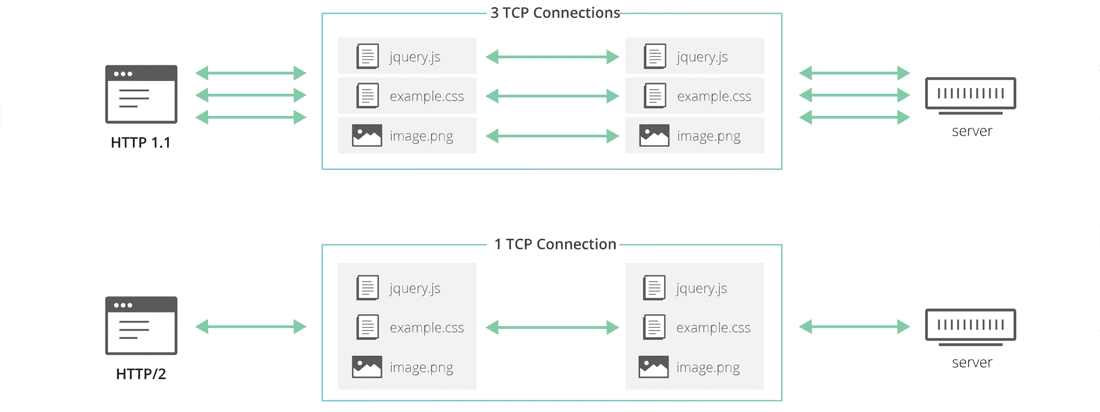
L’augmentation des performances avec HTTP/2 est due à de multiples raisons :
- Meilleur multiplexage et parallélisme sur une seule connexion TCP.
- Compression HPACK pour les en-têtes avec algorithme de codage Huffman.
- Extension ALPN pour un cryptage plus rapide.
- Le serveur proactif pousse au lieu d’attendre les requêtes.
Tout ce jazz présente un avantage crucial : accélérer le chargement des sites web, même lorsqu’ils hébergent différents types de ressources.
En général, les boutiques WooCommerce proposent de nombreuses ressources telles que des images, des feuilles de style et des scripts. Les sites de ce type bénéficieront grandement du passage à HTTP/2.
Vous pouvez utiliser l’outil de test HTTP/2 de KeyCDN pour vérifier si votre site est configuré pour fonctionner avec HTTP/2. À l’heure actuelle, tous les principaux navigateurs prennent en charge HTTP/2. Il n’y a aucune raison de ne pas profiter de ses énormes avantages en termes de performances.
Si votre fournisseur d’hébergement ne prend pas encore en charge HTTP/2, commencez à en chercher un nouveau. Kinsta prend en charge HTTP/2 et TLS 1.3 sur tous ses serveurs et CDNs.
En outre, HTTP/3 est à portée de main et devrait permettre de charger les sites web encore plus rapidement.
9. Mettre en cache WooCommerce pour l’accélérer
La mise en cache consiste à stocker temporairement les ressources (cache) d’une requête afin que les requêtes suivantes puissent être exécutées rapidement. La mémoire cache peut être stockée soit sur le serveur, soit sur le périphérique de l’utilisateur.
C’est l’un des moyens les plus simples d’accélérer votre boutique WooCommerce. Et c’est aussi le plus important.
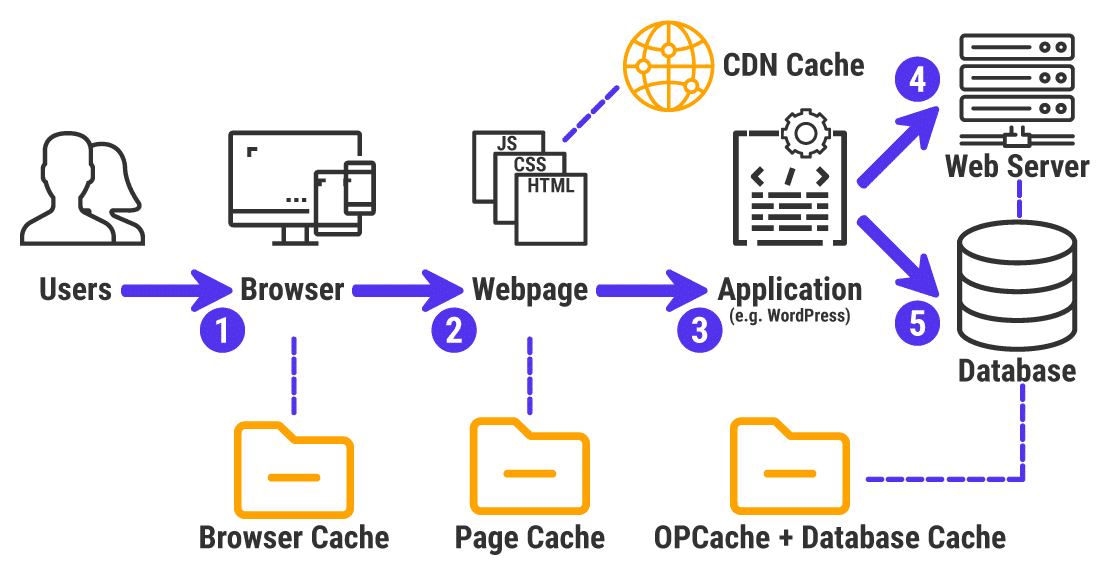
- L’utilisateur fait une demande de site web via son navigateur. Par exemple, il saisit www.kinsta.com dans son navigateur.
- Le navigateur demande alors d’afficher une page web (document HTML) à l’utilisateur. Un serveur DNS traite cette demande, qui se traduit par la révélation de l’adresse IP du serveur d’hébergement.
- Le renvoi de la page web est géré par une application (par exemple WordPress, Joomla, etc.) hébergée sur un serveur web. Dans le cas de sites web statiques, une application peut même ne pas être nécessaire.
- L’application exécute les scripts (par exemple, PHP, JavaScript, etc.) et (5) interroge la base de données (par exemple, MySQL, MongoDB, etc.) pour construire une page web. Elle renvoie ensuite la page web au navigateur, qui la rend et l’affiche à l’utilisateur.
Si tout fonctionne bien, toutes les étapes ci-dessus devraient prendre quelques secondes au maximum pour être exécutées.
Mais ce n’est qu’une demande d’un seul utilisateur. Et s’il y a plusieurs demandes de milliers d’utilisateurs en même temps ? Cela imposera une charge énorme au serveur, ce qui entraînera éventuellement un ralentissement du site.
C’est là que la mise en cache vient à la rescousse. Elle réduit la quantité de travail nécessaire pour générer une vue de page, réduisant ainsi la dépendance de WordPress à l’égard de PHP et d’une base de données. La mise en cache permet à WordPress de fonctionner presque aussi vite que les sites web statiques, sinon de la même manière.
Il existe deux grands types de mise en cache sur le web, chacun ayant ses propres sous-ensembles :
Mise en cache côté serveur
Mise en cache côté client
La mise en cache permet non seulement d’accélérer le chargement du site web, mais aussi de réduire la charge sur le serveur. L’article détaillé de Kinsta sur le cache de WordPress est une excellente source d’explications détaillées.
Si votre boutique WooCommerce est hébergée chez Kinsta, la mise en cache est prise en charge au niveau du serveur. Vous n’avez donc pas besoin d’utiliser une extension de mise en cache.
Kinsta configure les règles de cache pour fonctionner de manière transparente avec WooCommerce. Cela garantit à vos utilisateurs un passage en caisse sans accroc.
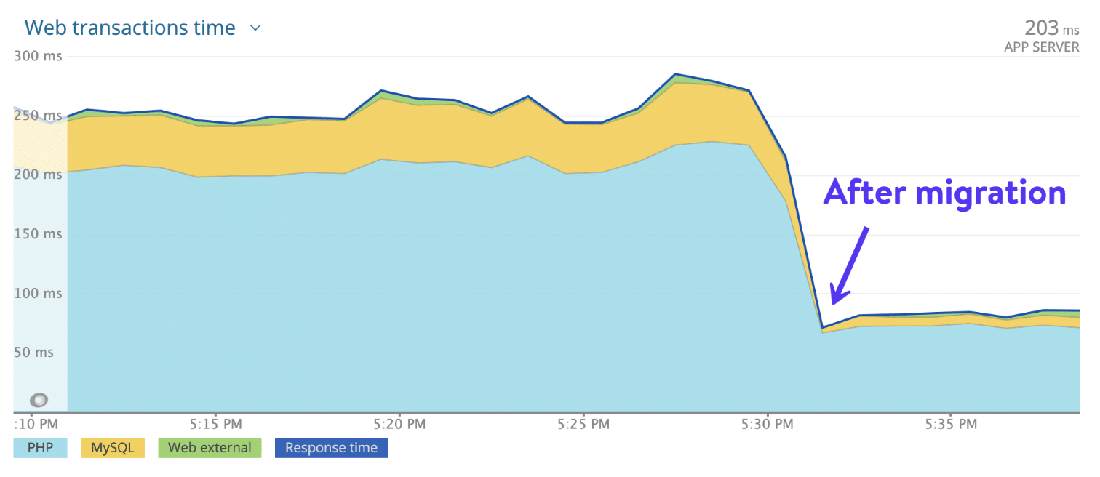
Si votre fournisseur d’hébergement ne gère pas la mise en cache au niveau du serveur, vous devez alors dépendre d’extensions de mise en cache tiers pour faire le travail à votre place. Bien qu’elles ne constituent pas une solution idéale, c’est toujours mieux que rien.
Voici notre principales recommandations concernant les extensions WordPress de mise en cache :
- WP Rocket (premium)
- W3 Total Cache (gratuit)
- Cache Enabler (gratuit)
Pour plus d’options, consultez l’article de Kinsta sur les extensions WordPress de mise en cache.
10. Nettoyez votre base de données WooCommerce
Une base de données est une collection organisée de toutes les données de votre site web. Dans une boutique WooCommerce, elle comprend :
- Le contenu du site, tel que les pages de produits, les catégories, les étiquettes, les données des utilisateurs, les avis, les réglages du site, le thème, les extensions, etc.
- Les données de transactions telles que les détails de la commande, les paiements, l’inventaire, etc.
Chaque fois qu’un utilisateur visite votre boutique, il demande le contenu de votre site, qui est pour la plupart statique et ne change pas beaucoup. Mais lorsqu’il passe une commande, il fait une demande dynamique.
Si vous n’optimisez pas la base de données de votre boutique, le traitement de ces requêtes risque de prendre trop de temps. En fin de compte, un temps de réponse lent du serveur conduit à un site web lent. Vous devez donc nettoyer et optimiser la base de données en éliminant les déchets inutiles.
Voici 6 façons d’accélérer et d’affiner votre base de données WooCommerce.
Supprimer les anciennes révisions
Si votre boutique WooCommerce est ouverte depuis un certain temps, ses pages, ses articles et ses produits seront remplis d’anciennes révisions. Il est temps de faire le ménage.
Le moyen le plus simple est d’utiliser des extensions telles que WP-Sweep ou WP Rocket.
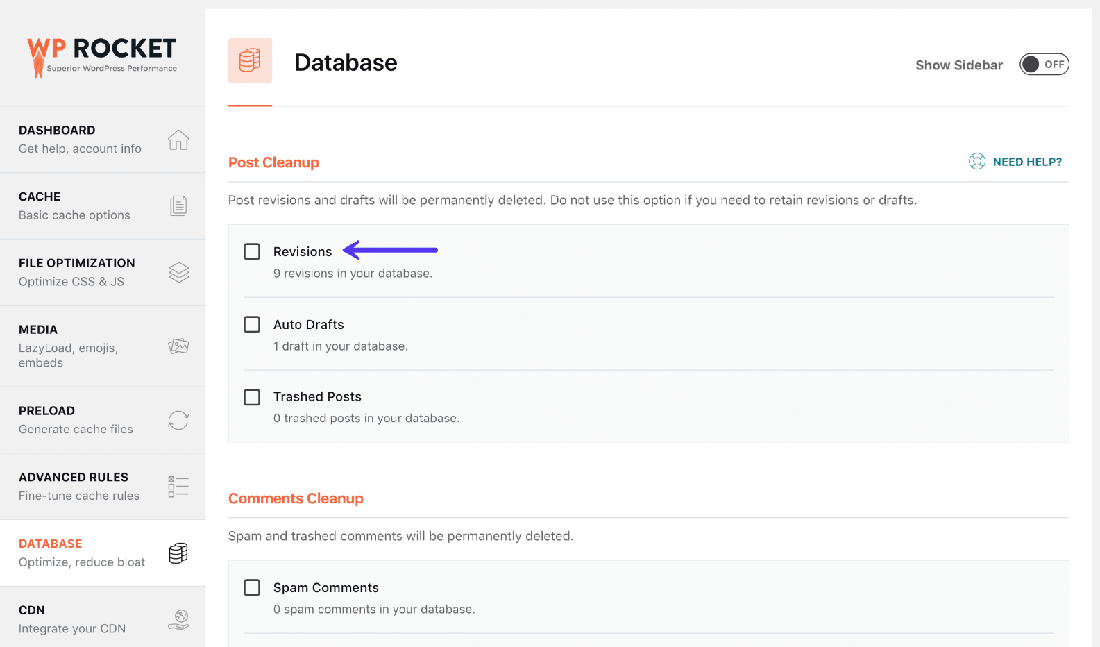
Si vous êtes à l’aise avec WP-CLI, vous pouvez également vous connecter à votre serveur via SSH et exécuter quelques commandes simples pour faire de même. Voici comment vous pouvez le faire.
Limiter le nombre de révisions stockées
Vous pouvez éviter d’avoir de nombreuses anciennes révisions en limitant le nombre de révisions pour les articles et les pages. Si vous avez tendance à mettre à jour souvent le contenu de votre site, cela vous aidera à éviter que les révisions ne deviennent incontrôlables.
Une façon simple de fixer la limite est d’ajouter l’extrait de code ci-dessous à votre fichier wp-config.php. Veillez à l’ajouter avant la ligne où ABSPATH est défini.
define('WP_POST_REVISIONS', 15);
J’ai fixé la limite à 15 dans le code ci-dessus. Vous pouvez la modifier à votre guise, mais essayez de la maintenir en dessous de 15.
Vous pouvez également utiliser une extension gratuite telle que WP Revisions Control pour faire la même chose.
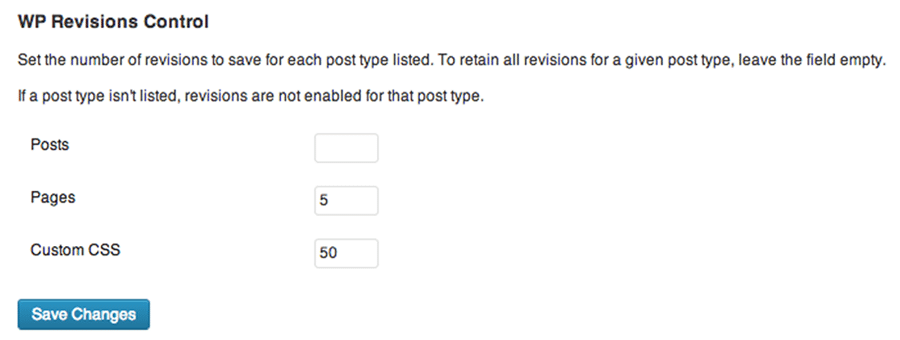
Désactiver les révisions (si elles ne sont pas nécessaires)
Vous pouvez désactiver complètement les révisions de votre site. Il vous suffit d’ajouter le code suivant à votre fichier wp-config.php. Comme précédemment, assurez-vous d’ajouter ce bout de code au-dessus de la ligne où ABSPATH est défini.
define('WP_POST_REVISIONS', false);
Vous pouvez également utiliser une extension gratuite telle que Disable Post Revision pour faire de même en un seul clic.
Avant de désactiver les révisions, nous vous suggérons de supprimer toutes les anciennes révisions qui sont encore présentes. De cette façon, la base de données de votre site sera totalement exempte de révisions à l’avenir.
Nettoyer les transients expirés
Les transients (données transitoires) sont stockés dans une mémoire cache avec un nom personnalisé et une période d’expiration. Ils sont généralement stockés dans la base de données WordPress sous la table wp_options.
Les données transitoires sont similaires aux options, sauf qu’elles ont une propriété supplémentaire de délai d’expiration. Elles sont utiles pour stocker des données temporaires telles que les réponses d’une API distante ou les requêtes volumineuses.
Les transients d’API WordPress définissent la manière de traiter les données transitoires et de supprimer automatiquement les données transitoires expirées. Cependant, les choses ne se passent pas toujours comme prévu.
Parfois, un cache de transient corrompu peut créer près d’un million d’entrées indésirables sans fin. Les sessions des clients peuvent s’accumuler au fil du temps, créant des milliers de lignes inutiles dans les tables de votre base de données. Dans de tels cas, une base de données gonflée peut mettre votre site à genoux.
L’extension gratuite Delete Expired Transients est un moyen facile de se débarrasser de toutes les données transitoires expirées.
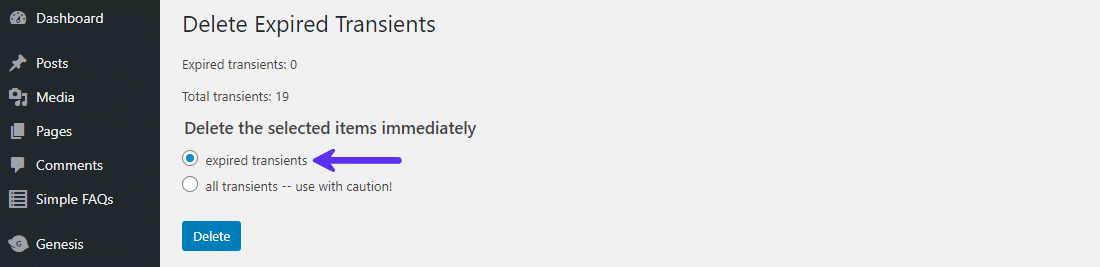
Nettoyez vos tables de base de données
Votre base de données WooCommerce contient tout ce qui est nécessaire au fonctionnement de votre boutique de commerce électronique. Au fur et à mesure que des données sont ajoutées, supprimées et déplacées dans les tables de votre base de données, elle devient inefficace et finit par stocker de nombreuses choses qui ne sont pas importantes pour faire fonctionner votre boutique.
Vous devez éliminer ces données inutiles en nettoyant les tables de votre base de données. La table wp_options, en particulier, a tendance à se gonfler et à nuire aux performances de la base de données.
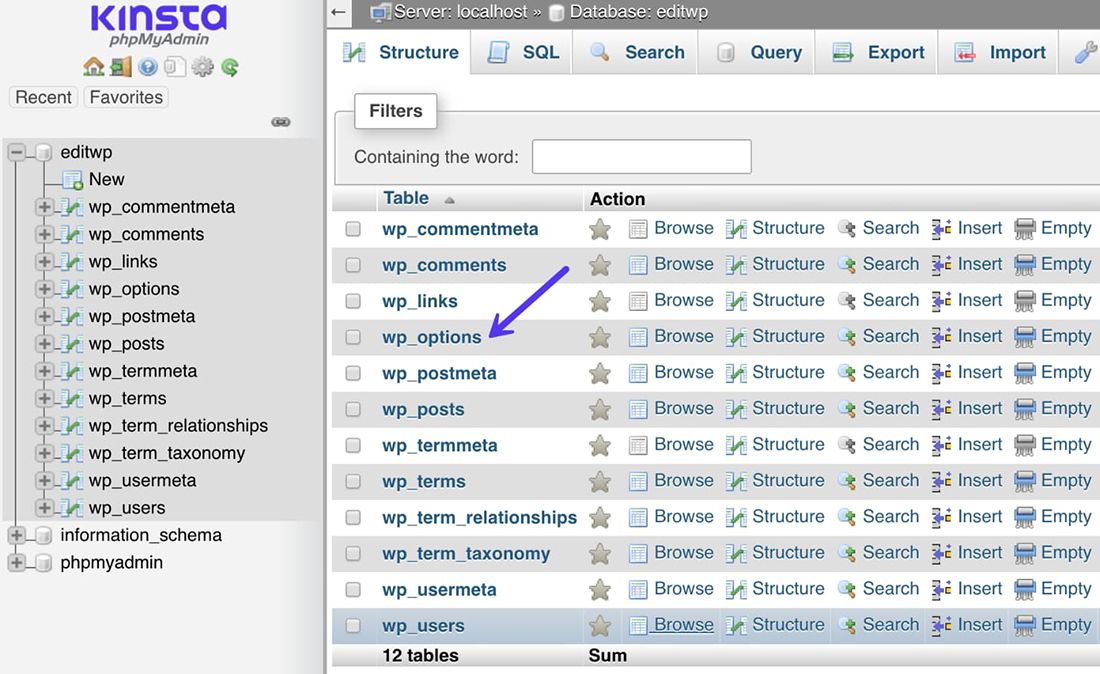
L’entretien de la base de données est essentiel pour que votre site WordPress fonctionne le plus rapidement possible.
L’optimisation manuelle de votre base de données est un processus qui prend du temps. Vous pouvez utiliser l’extension gratuite WP-Optimize pour vérifier quelles tables de base de données contiennent des données inutiles et supprimer les espaces inutiles. Elle peut également récupérer l’espace de stockage perdu à cause de la fragmentation des données.
Vous pouvez programmer WP-Optimize pour nettoyer et optimiser votre base de données régulièrement.
Désactivez les fonctionnalités non critiques qui gonflent la base de données
Les thèmes et les extensions de WooCommerce sont dotés de nombreuses fonctionnalités intéressantes qui semblent géniales au départ mais qui finissent par faire s’effondrer la base de données.
Un exemple est l’utilisation des extensions « Produits populaires » et « Produits similaires ». Ces fonctionnalités peuvent provoquer d’énormes requêtes sur l’ensemble du site, surtout si vous avez de nombreux produits. Si vous avez besoin de ces fonctionnalités, essayez de les insérer manuellement dans vos pages. Des extensions telles que « Advanced Custom Fields » peuvent être d’une grande aide à cet égard.
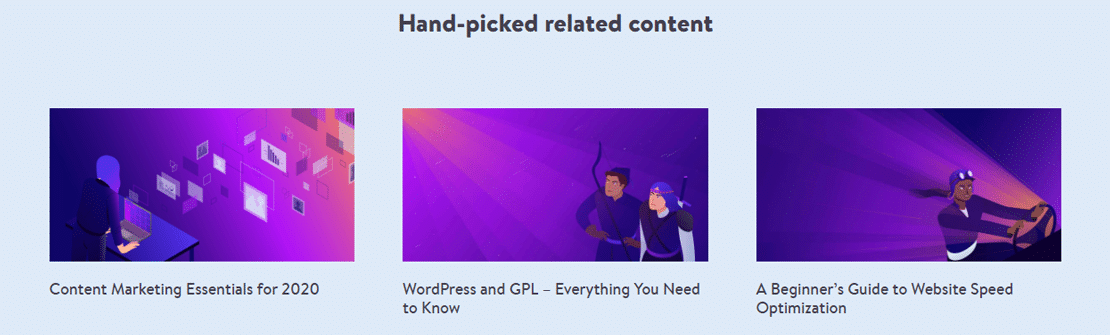
Un autre exemple est celui des extensions d’optimisation d’images qui compressent les images sur le même serveur où le site est hébergé, plutôt que de le faire en externe. Cela finit par utiliser une grande partie des ressources de votre serveur.
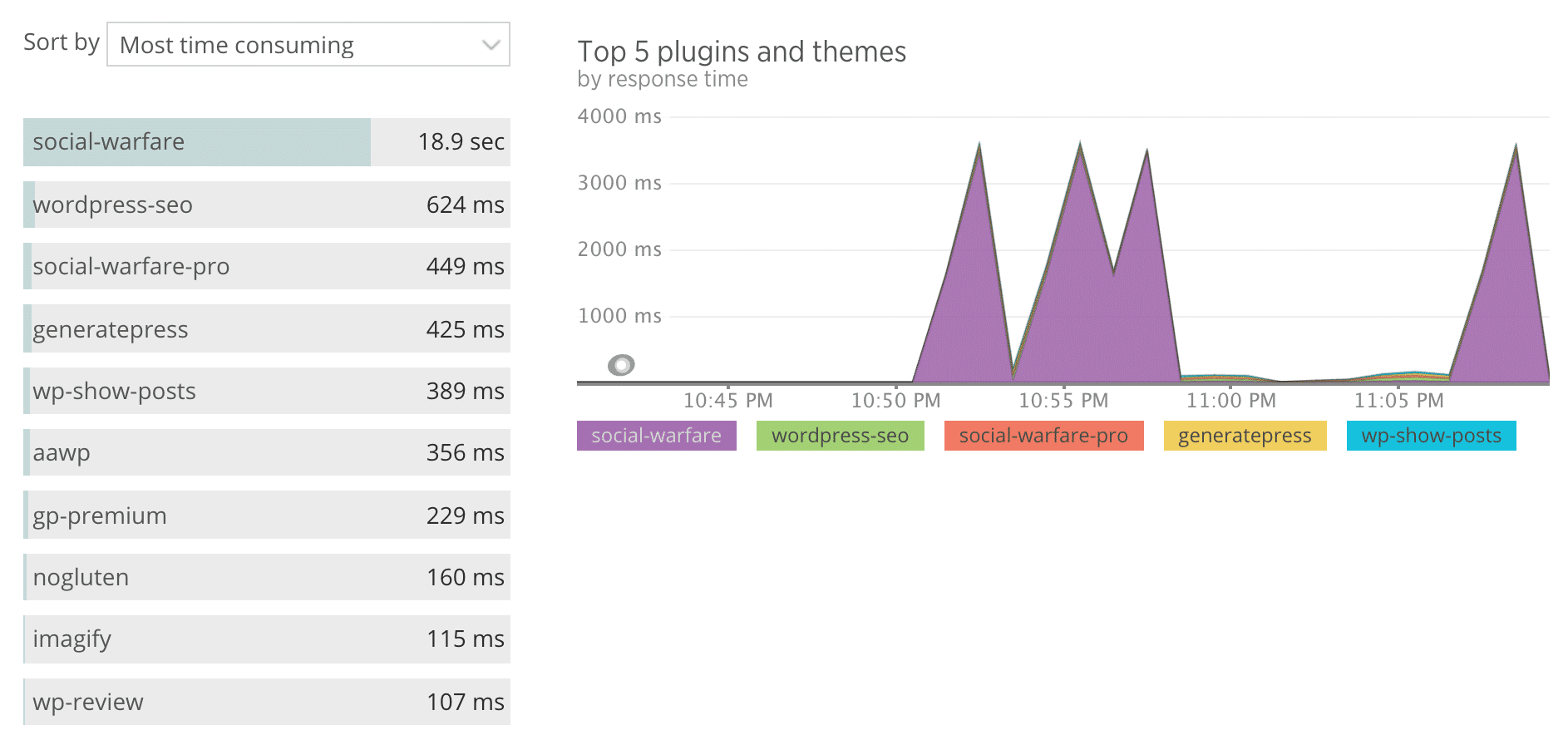
Aussi, évitez les extensions qui ajoutent des compteurs à votre site. Par exemple, en ajoutant le nombre de vues/articles/commentaires à côté d’un nom d’utilisateur. Une longue discussion avec plusieurs utilisateurs impliqués mettra votre base de données à rude épreuve pour faire tomber ces chiffres.
Ce conseil vaut également pour l’utilisation des compteurs sociaux. Minimisez l’utilisation des compteurs générés automatiquement pour maximiser les performances de la base de données.
Tout comme l’entretien ménager, l’optimisation de votre base de données WordPress est un processus continu.
Gardant cela à l’esprit, Kinsta a mis en place un système automatisé pour lutter contre les problèmes de performance des bases de données. En fonction des besoins de votre site, le système automatisé scanne et affine votre base de données MySQL une fois par semaine pour garantir des performances optimales de la base de données. Si le système détecte quelque chose qui sort de l’ordinaire et qui ne peut pas être réglé automatiquement, il avertit l’équipe d’administrateurs système pour qu’elle prenne des mesures immédiates.
Si votre site est hébergé ailleurs, voici quelques extensions d’optimisation de base de données pour vous faciliter la tâche :
Rappel : Faites toujours une sauvegarde avant de modifier votre base de données ou vos fichiers WordPress.
11. Optimisez votre boutique pour une expérience Mobile-First
En janvier 2020, on compte plus de 4 milliards d’internautes dans le monde. Il y a presque autant d’utilisateurs de l’internet mobile. On s’attend à ce qu’ils soient plus de 5 milliards d’ici 2024.
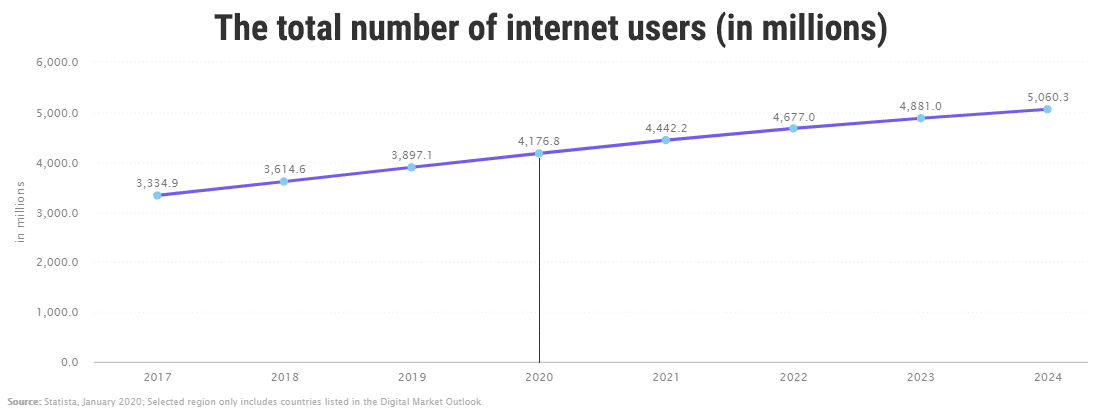
Les appareils mobiles ont dépassé les ordinateurs de bureau dans le trafic mondial des sites web en 2019, générant 52,6 % du total des pages consultées. Dans certains pays comme l’Inde et le Nigeria, les téléphones portables représentent plus de 70 % des pages web consultées.
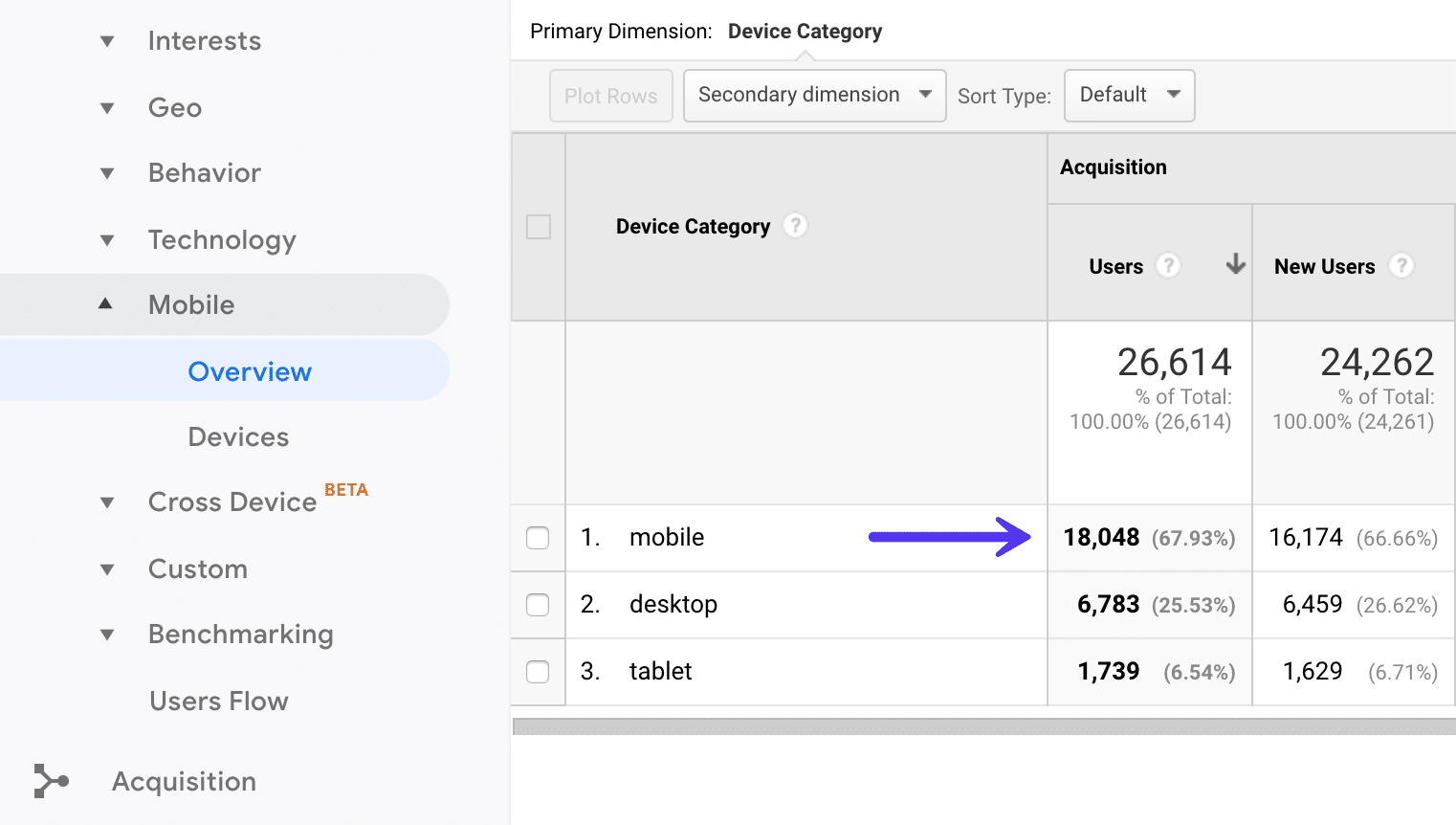
Selon une étude portant sur plus de 500 millions d’acheteurs en ligne dans 37 pays, les smartphones ont représenté 65 % des visites de sites et 46 % des commandes de commerce électronique.
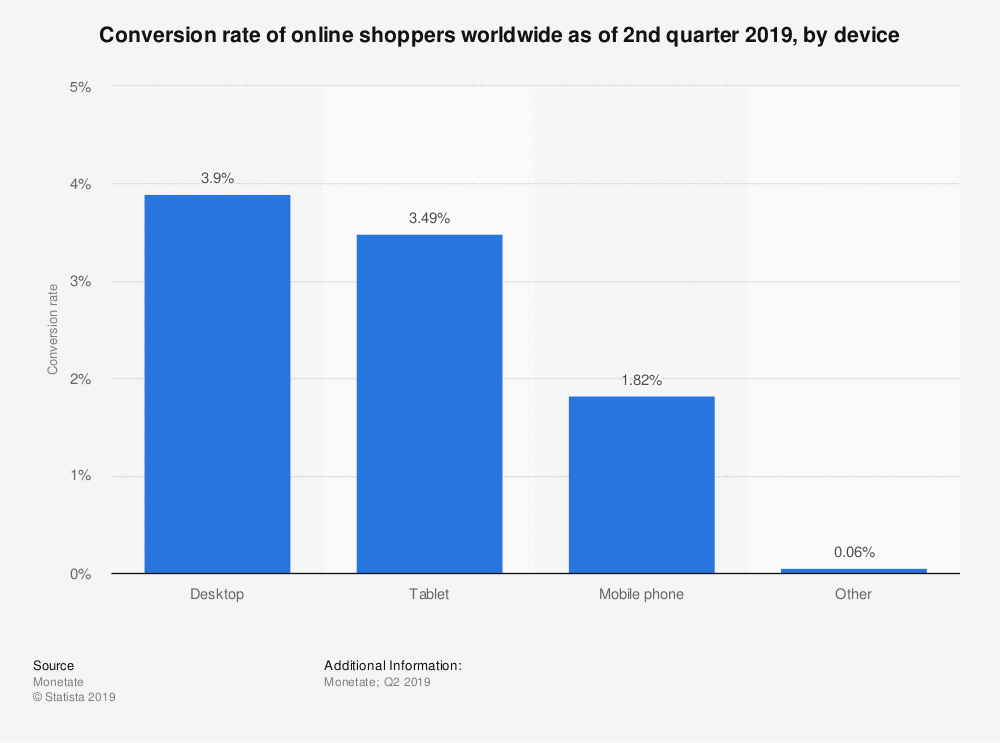
Étonnamment, le taux de conversion des téléphones portables est à moins de la moitié de celui des ordinateurs de bureau. Il y a là une marge de croissance phénoménale.
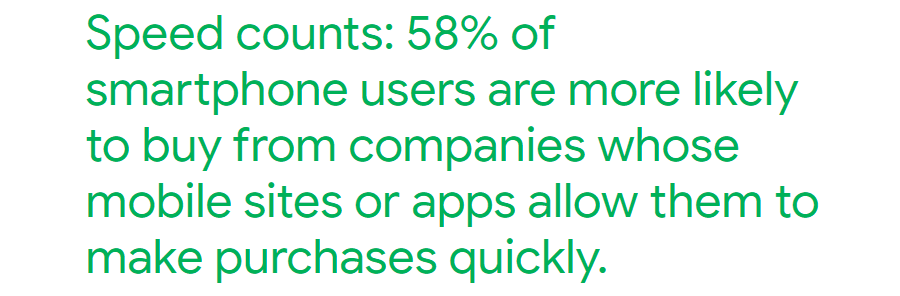
Vous pouvez commencer par rendre votre boutique WooCommerce conviviale pour les mobiles. Vous pouvez utiliser l’outil Google Mobile Friendly Test pour vérifier si votre site répond aux normes minimales de convivialité mobile.

Le test vous donnera un aperçu de l’apparence de votre site web sur un appareil mobile. Il énumérera également les problèmes d’utilisation sur mobile s’il en trouve.
Le moyen le plus simple de rendre votre site WordPress convivial pour les mobiles est d’utiliser un thème responsive. Tous les thèmes mentionnés plus haut dans cet article sont responsives dès le départ et sont très bien adaptés aux appareils mobiles.
Les acheteurs mobiles n’aiment pas faire défiler leurs achats à l’infini. C’est pourquoi les pages de votre boutique doivent être aussi fines que possible. Ne les surchargez pas avec trop de contenu.
Si vous avez de nombreux produits dans votre boutique, facilitez leur recherche par vos acheteurs mobiles. Vous pouvez installer l’extension WooCommerce Product Search pour aider vos clients à trouver rapidement les produits grâce à des filtres de produits en direct.
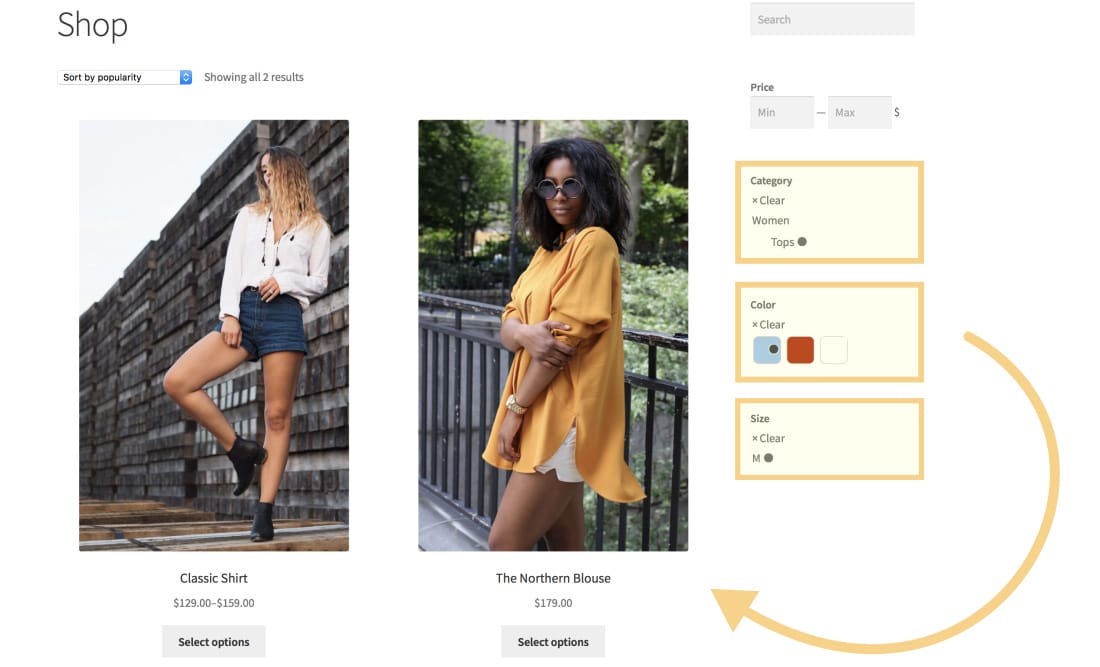
Enfin, optimisez l’expérience de paiement pour vos acheteurs en ligne. Moins il y a d’étapes pour passer une commande, meilleure est l’expérience d’achat. Voici quelques extensions WooCommerce qui peuvent vous aider dans ce sens :
- WooCommerce Social Login – Élimine le besoin de créer un compte ou de se connecter, ce qui prend beaucoup de temps. Permettez à vos utilisateurs de se connecter avec leurs comptes sociaux tels que Facebook, Twitter, Google, etc.
- Variations Swatches and Photos – Dites adieu aux ennuyeux menus déroulants pour sélectionner les variations de produits. Donnez plutôt à vos utilisateurs des boutons faciles à utiliser pour toutes vos options de produits.
- One Page Checkout – Ne laissez pas vos clients abandonner votre site aussi facilement. Permettez-leur d’acheter ce qu’ils veulent instantanément, sans aucune démarche supplémentaire. Si vous pensez que la commande pour les invités est une solution idéale pour votre boutique, vous pouvez envisager de l’activer.
- Checkout Field Editor – Ajoutez, supprimez ou modifiez des champs de votre page de commande. Par exemple, si vous ne vendez que des produits numériques, vous n’avez pas besoin de collecter les adresses d’expédition.
- Bolt / Stripe / Amazon Pay / PayPal – Les paiements sont le fléau de l’achat sur mobile. Vous pouvez choisir parmi différentes extensions de passerelle de paiement WooCommerce pour faciliter la collecte des paiements.
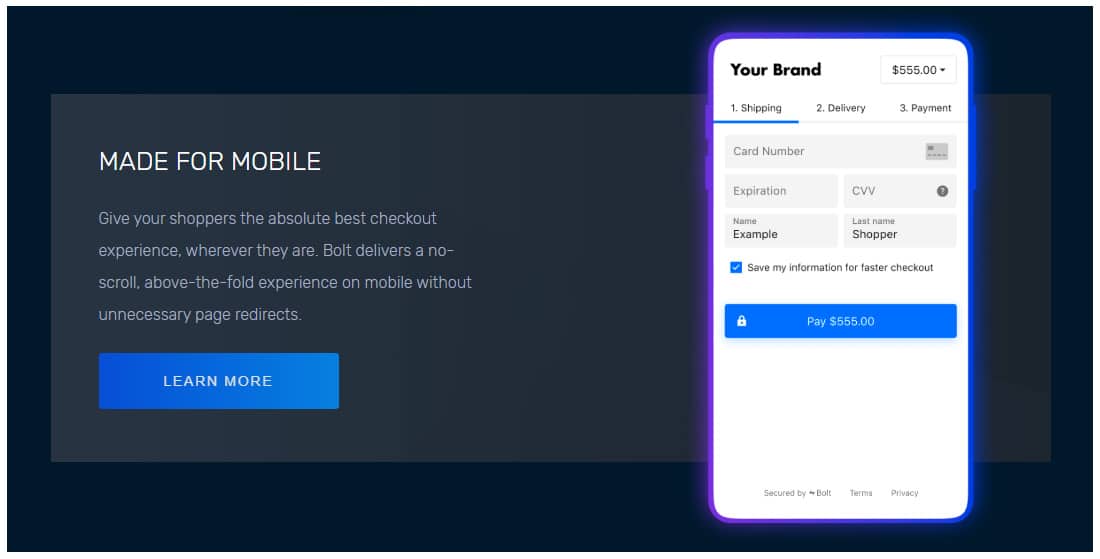
En fin de compte, l’achat sur mobile est plus qu’un simple achat. De nombreux utilisateurs l’utilisent principalement pour rechercher des informations sur les produits et vérifier/comparer les prix. Faites en sorte que l’expérience de votre boutique en ligne soit agréable pour vos utilisateurs sur leurs appareils mobiles.
12. Désactivation de la requête AJAX Get Refreshed Fragments
Lorsqu’un utilisateur apporte des modifications à son panier, WooCommerce utilise la requête AJAX Get Refreshed Fragments pour mettre à jour le contenu du panier de manière dynamique. Rafraîchir la page du panier sans la recharger semble très utile du point de vue de l’expérience de l’utilisateur.
Mais la plupart du temps, cela ralentit les sites web, principalement ceux qui sont hébergés sur des serveurs partagés. De plus, de nombreux sites n’utilisent pas cette fonction.
Juste pour vérifier, nous avons testé une boutique WooCommerce à jour sur Pingdom Tools et voici les résultats :
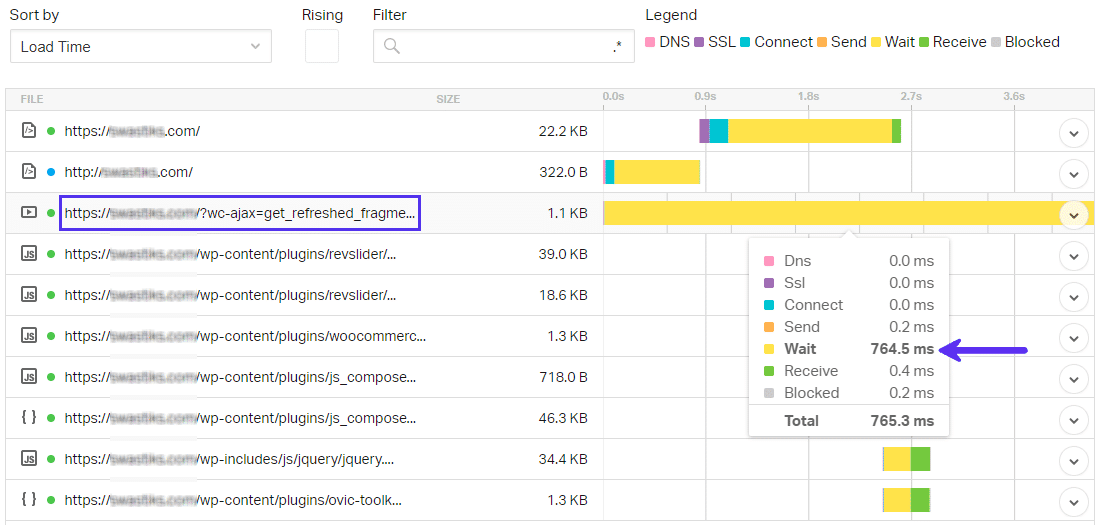
Bien qu’elle ne fasse que 1,1 KB, la requête wc-ajax=get_refreshed_fragments prend 0,76 seconde pour être exécutée. Si votre site prend 3 secondes ou moins pour se charger, cela représente plus de 25 % du temps de chargement de la page. Ce site test est hébergé sur un serveur virtuel dans le Cloud, vous pouvez donc imaginer les temps de chargement sur une offre d’hébergement moins cher.
Cet article de WebNots aborde la question plus en détail. Vous pouvez utiliser les extensions gratuites Disable Cart Fragments ou Disable Cart Fragments by Optimocha pour désactiver cette requête.
Si vous désactivez cette demande, il est recommandé d’activer l’option « Redirection vers la page du panier après un ajout réussi » dans vos réglages WooCommerce → Produits.
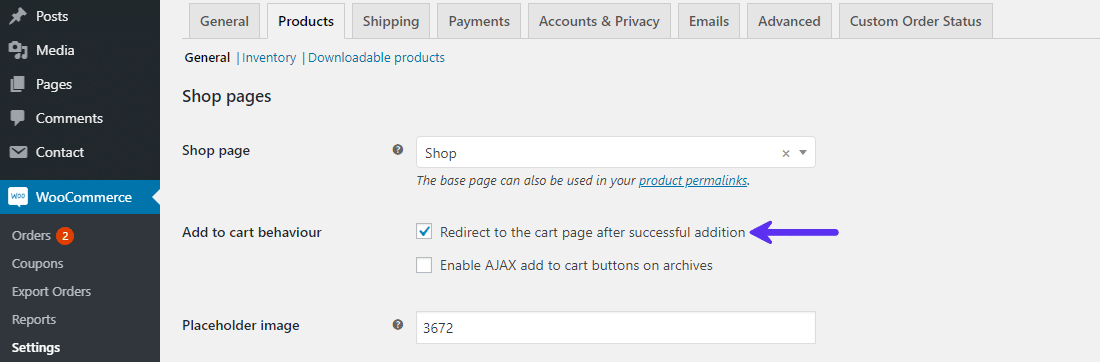
En activant ce comportement, l’utilisateur sera redirigé vers la page du panier après avoir ajouté un produit à son panier.
Optimisation du panneau d’administration de WooCommerce
La vitesse n’est pas un facteur important uniquement pour l’interface publique de votre boutique. Il est tout aussi essentiel de disposer d’une administration rapide pour gérer votre boutique avec facilité et effectuer des changements rapides lorsque cela est nécessaire.
Pour être productif, il est essentiel de travailler efficacement sur votre panneau d’administration WooCommerce. Cela vous permet également de libérer votre temps pour faire des choses plus essentielles au succès de votre boutique WooCommerce, comme le marketing en ligne.
Vous trouverez ci-dessous quelques moyens de remédier à la lenteur du tableau de bord de WooCommerce.
Optimisations d’interface publique d’abord, optimisations d’administration ensuite
Le problème ne se pose-t-il qu’avec le tableau de bord de l’administrateur de WordPress et non avec l’ensemble du site ? S’il s’agit de ce dernier, appliquez d’abord toutes les optimisations énumérées plus haut.
Pourquoi ? Parce que dans la plupart des cas, le fait d’accélérer le chargement de votre boutique WooCommerce sur l’interface publique optimisera également l’administration. Nous pouvons attribuer cela à la libération de ressources sur votre serveur.
Si votre tableau de bord d’administration est à la traîne, même après avoir optimisé l’interface publique, poursuivez avec les suggestions suivantes.
13. Supprimer les encombrements et tout mettre à jour régulièrement
Veillez à mettre à jour fréquemment WordPress, WooCommerce, les extensions et le thème. Si un thème ou une extension n’est plus pris en charge par ses développeurs, il est temps d’envisager de s’en débarrasser.
De même, si un thème/extension ajoute un encombrement inutile à votre tableau de bord, commencez à chercher de meilleures alternatives. Par exemple, vous pourriez envisager des alternatives aux extensions qui diffusent des publicités agressives dans votre tableau de bord.
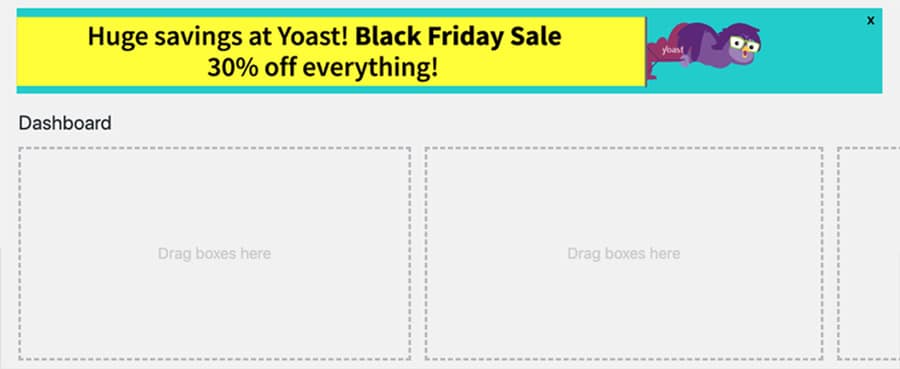
Ce problème est si répandu qu’il existe des extensions dédiées uniquement à la suppression de l’encombrement de certaines des extensions WordPress les plus populaires.
14. Désactiver le cache objet et de base de données
Les extensions de mise en cache sont un excellent moyen d’accélérer votre site WordPress. Cependant, si elles ne sont pas configurées correctement, elles peuvent donner des résultats inattendus. Cela inclut le ralentissement de votre administration.
Par exemple, W3 Total Cache est l’une des extensions de mise en cache les plus populaires pour WordPress. Elle est gratuite, prend en charge de nombreuses options de mise en cache, effectue la minification JS et CSS, s’intègre à un CDN et est utilisée par plus d’un million de sites web.
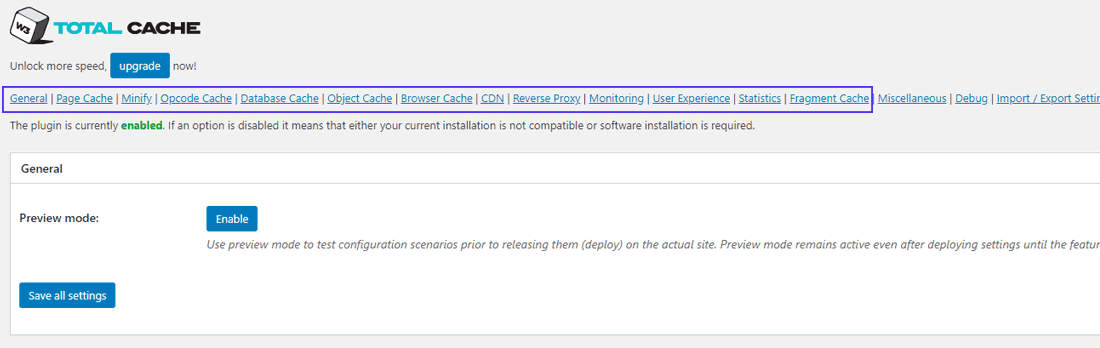
W3 Total Cache propose les options de cache suivantes :
- Cache de page.
- Cache Opcode.
- Cache de la base de données.
- Cache objet.
- Cache du navigateur.
- Cache de fragments.
Le fait de disposer de nombreuses options est déroutant, surtout pour les débutants qui ne comprennent pas ce que fait chaque type de mise en cache.
La mise en cache des objets et des bases de données accélère le site web en réduisant le nombre de requêtes dans la base de données, mais elle le fait au prix d’un déchargement du travail dans la mémoire du serveur.
Dans l’idéal, cela ne devrait pas poser de problème si votre serveur d’hébergement est suffisamment intelligent ou puissant. Par exemple, si votre site WordPress est hébergé par Kinsta, vous n’avez pas à vous soucier de la mise en cache car elle est déjà implémentée au niveau du serveur.
Malheureusement, ce n’est pas le cas de tous les fournisseurs d’hébergement.
Dans ce scénario, vous devez dépendre d’une extension tierce de mise en cache telle que W3 Total Cache. Ses réglages simples permettent d’activer très facilement tous les types de cache en un seul clic.
Dans le panneau W3 Total Cache → Réglages généraux, désactivez le cache des objets et/ou le cache de la base de données. Vérifiez ensuite si vous constatez des améliorations dans la réactivité de votre panneau d’administration.
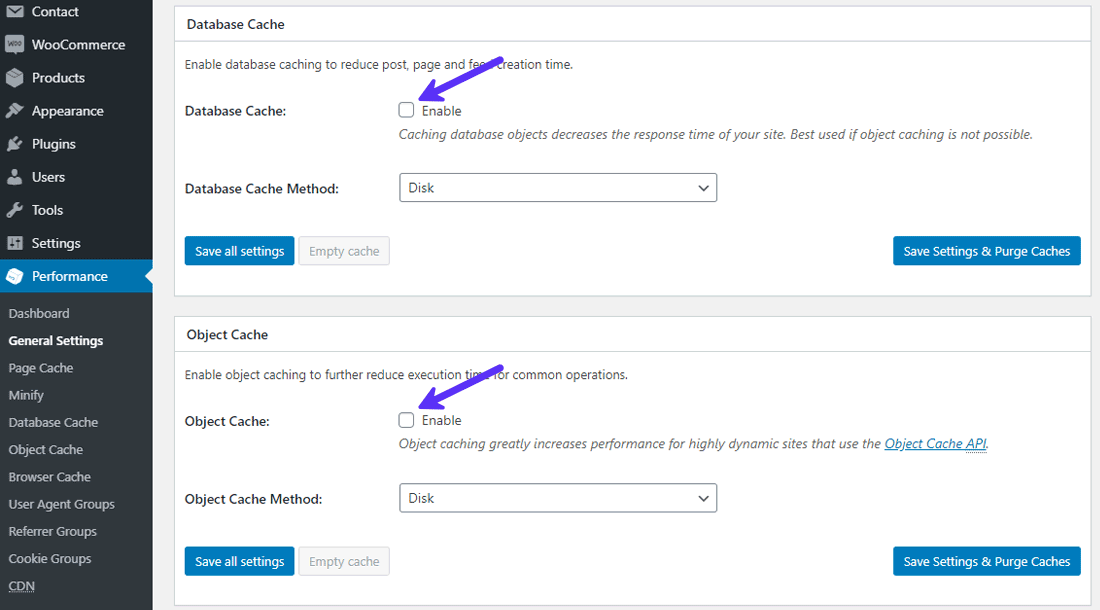
L’expérimentation du cache n’est pas aussi simple que de cocher ou de décocher des options dans les réglages de votre extension. Vous devez également vérifier si votre site fonctionne correctement après avoir effectué les modifications et vidé votre ancien cache.
Les clients de Kinsta peuvent améliorer leur optimisation globale en profitant de la fonction de minification du code intégrée au tableau de bord MyKinsta. Cette fonction permet aux clients d’activer la minification automatique de CSS et JavaScript d’un simple clic, accélérant ainsi leurs sites sans aucun effort manuel.
15. Supprimer les extensions à forte utilisation de ressources
Certaines extensions WordPress sont une excellente source de ressources pour votre serveur web. Ils finissent par utiliser la majeure partie du processeur et de la mémoire vive de votre serveur.
Vous pouvez utiliser l’extension gratuite Query Monitor pour trouver les extensions qui posent problème. Cela vous montrera tous les scripts, styles et appels d’API HTTP qui sont chargés par votre site web, ainsi que leur taille et leur temps de chargement. Recherchez ceux qui ont le plus grand nombre de requêtes et les temps de chargement les plus lents.
Sur le site de test ci-dessous, l’extension Classic Editor se charge le plus lentement du côté de l’administration. D’autres extensions telles que Loginizer, All-in-One WP Migration et WP Bakery (anciennement Visual Composer) apparaissent également comme des encombrements potentiels.
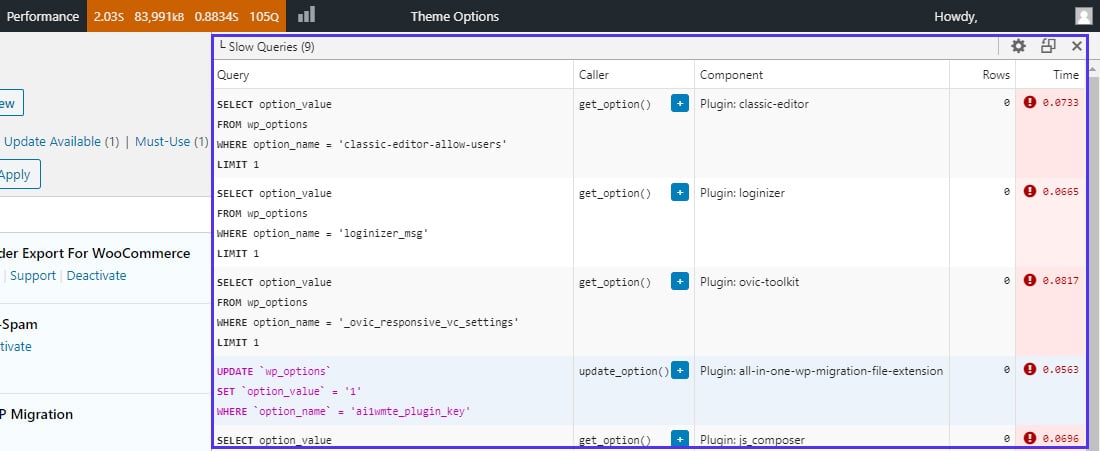
Nous avons trouvé que les extension Migration et Classic Editor sont inutiles. La suppression de ces deux extensions a considérablement réduit la vitesse de l’administration.
Les boutiques WooCommerce ayant une audience internationale utilisent des extensions de traduction comme WPML pour servir le site de manière dynamique dans plusieurs langues. C’est une excellente extension avec de nombreuses fonctionnalités, mais elle peut aussi ralentir considérablement votre administration.
Vous pouvez obtenir un certain avantage en termes de performances en passant à une extension de traduction allégé telle que Polylang. Elle n’a pas autant de fonctionnalités mais fonctionne très bien dans la plupart des cas d’utilisation.
Les extensions qui ont beaucoup de processus/scans en cours ralentiront votre administration WordPress. Parmi les exemples, on peut citer les générateurs de plan de site, les graphiques et tableaux d’analyse, les créateurs de pages et les extensions de discussion.
16. Utiliser les bons réglages CDN pour WordPress
CDN permet de servir votre boutique WooCommerce à la vitesse de l’éclair pour des utilisateurs du monde entier. Pour ce faire, il enregistre un instantané des ressources de votre site et les transmet à l’utilisateur à partir du serveur le plus proche.
La plupart des CDNs désactivent la mise en cache sur l’administration de WordPress par défaut. Mais certains CDN ne le font pas, et cela peut ralentir considérablement le panneau d’administration de votre boutique. Dans un tel cas, vous devez exclure votre tableau de bord administrateur du cache du CDN pour améliorer ses performances.
Si vous utilisez Cloudflare, vous pouvez définir une règle de page pour désactiver les fonctionnalités Cloudflare sur les pages d’administration de WordPress. Voici comment faire :
- Allez à la section Règles de page sous votre tableau de bord Cloudflare.
- Ajouter *exemple.com/wp-admin/* dans le champ URL.
- Dans les champs des réglages, choisissez Niveau de cache et Options de contournement (Bypass).
- Vous pouvez également ajouter des réglages supplémentaires, tels que désactiver les performances et désactiver la sécurité (non recommandé). Ces réglages sont optionnels.
- Cliquez ensuite sur Enregistrer et déployer.
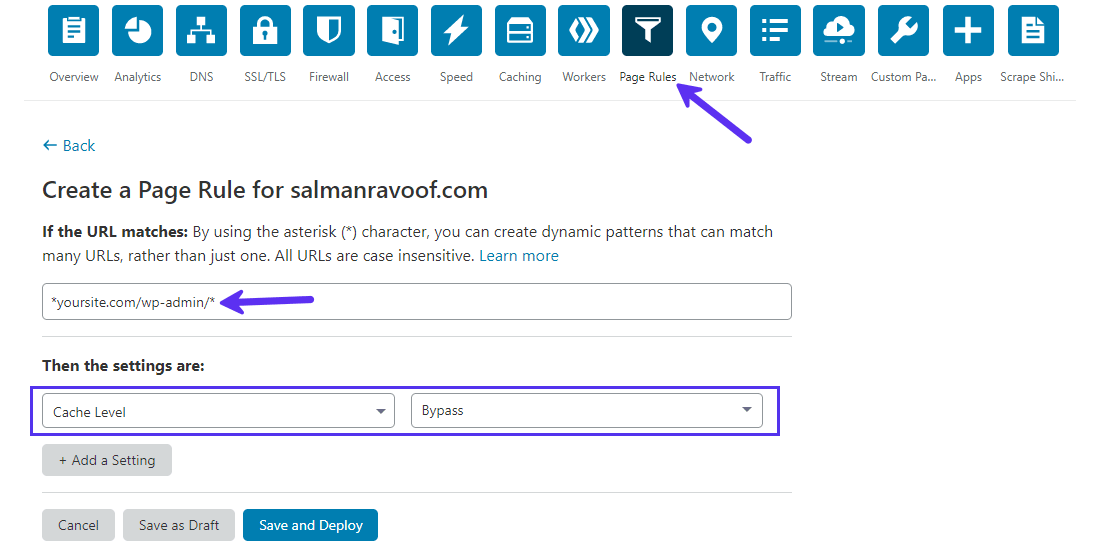
Il faut compter environ 3 minutes pour que les réglages prennent effet.
Si vous utilisez KeyCDN, vous pouvez utiliser leur extension WordPress Cache Enabler pour faire la même chose. Pour les autres CDN, veuillez contacter leur support pour régler ce problème.
17. Optimiser l’API de WordPress Heartbeat
L’API WordPress Heartbeat permet des mises à jour en temps quasi réel en maintenant une connexion régulière entre votre navigateur et votre serveur. L’API envoie des requêtes au serveur toutes les 15 à 60 secondes et déclenche ensuite des événements (ou des rappels) à la réception des données.
Cela permet des fonctionnalités étonnantes telles que l’enregistrement automatique des articles, le verrouillage des articles et les avertissements d’expiration de la connexion. Cependant, lorsque vous êtes connecté en tant qu’administrateur, l’envoi de quelques requêtes au serveur toutes les minutes peut ralentir votre panneau d’administration.
L’extension gratuite Heartbeat Control de WP Rocket vous permet de gérer la fréquence de ces requêtes API sur le tableau de bord, l’interface publique et l’éditeur d’articles. Elle vous donne même la possibilité de désactiver complètement l’API.
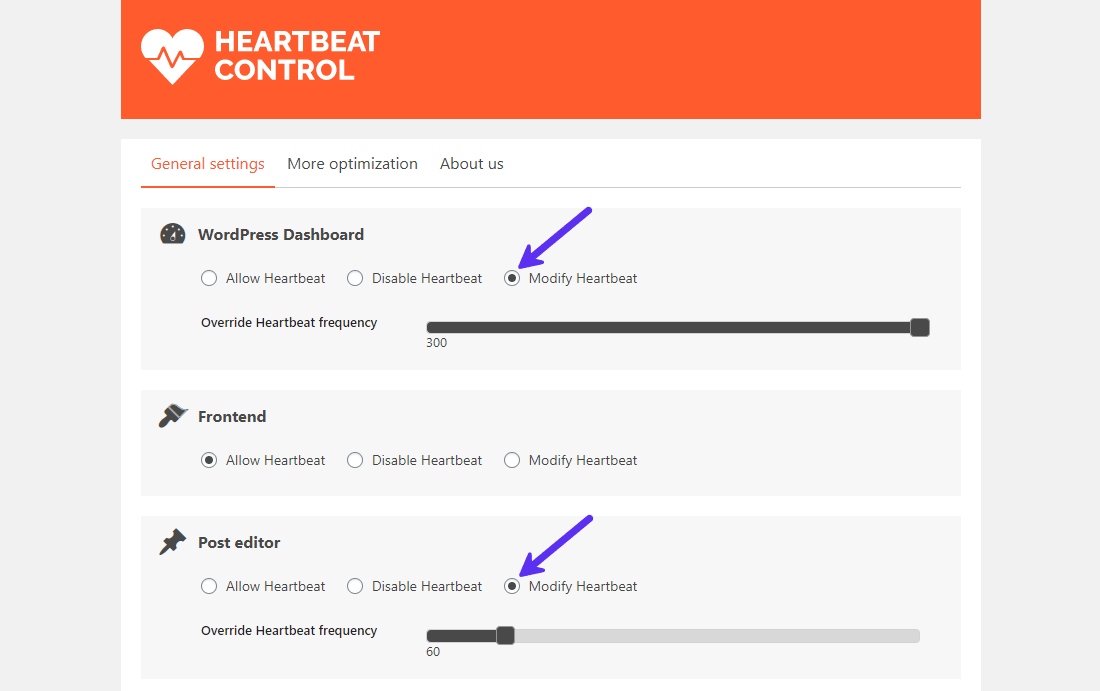
Commencez par augmenter la fréquence du temps. Si cela ne résout pas les problèmes de vitesse de votre administration WooCommerce, envisagez de désactiver l’API heartbeat.
Si l’application de toutes les optimisations ci-dessus ne résout toujours pas les problèmes de vitesse de votre boutique WooCommerce, alors…
La vitesse de WooCommerce commence par un hébergement de qualité
Tout comme une voiture avec des pneus à plat, quel que soit le nombre d’optimisations que vous effectuez, votre site ne sera pas plus rapide s’il est hébergé sur un mauvais serveur. Une part importante des performances de votre site dépend de la qualité de votre hébergement.
Il existe différents types d’hébergement pour les sites WordPress qui se répartissent en deux catégories principales : Géré et non géré. Le premier est parfait pour la plupart des utilisateurs, car le fournisseur d’hébergement gère toutes les optimisations du serveur pour WordPress. Le second est plus adapté aux utilisateurs techniquement compétents qui peuvent modifier et gérer le serveur par eux-mêmes.
Pour un site web WooCommerce, allez sur hébergement WordPress géré. Gardez à l’esprit que l’hébergement géré a tendance à être plus cher que l’hébergement non géré.
Vous pouvez choisir parmi 4 grands types d’hébergement WordPress géré. Chacun a ses avantages et ses inconvénients, alors choisissez celui qui correspond à votre budget et à vos objectifs. Je les ai comparés dans l’infographie ci-dessous pour les différentes fonctionnalités.
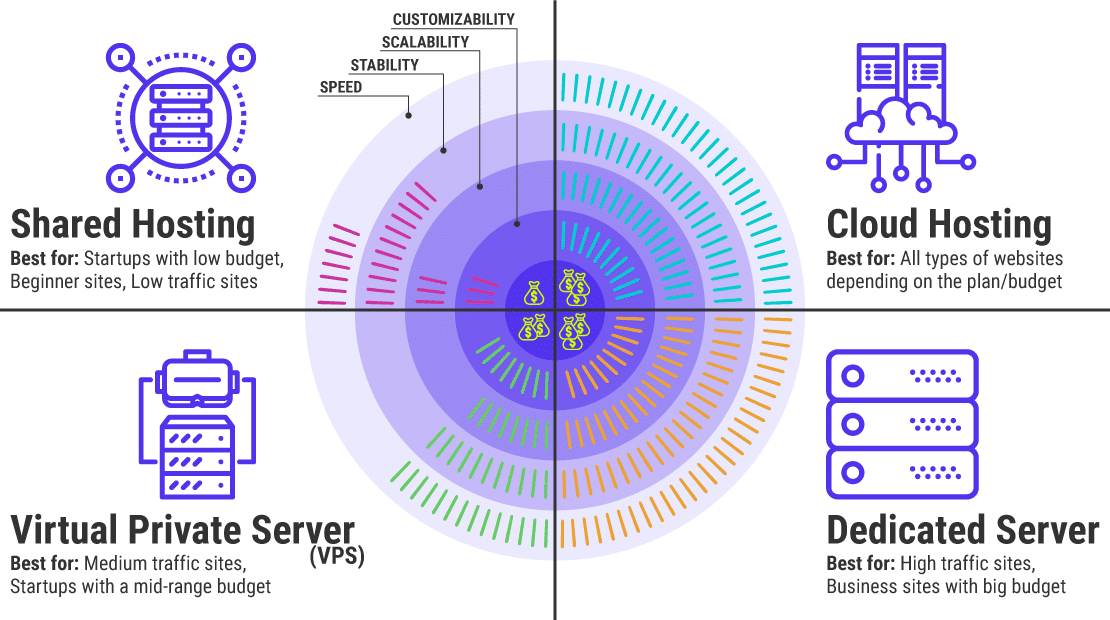
Chaque type d’hébergement peut être proposé dans le cadre de plusieurs plans à des prix différents. Ainsi, lorsque vous recherchez un hébergement dans les limites de votre budget, examinez les fonctionnalités proposées pour décider s’il répond à vos besoins.
Les sites WooCommerce sont incroyablement dynamiques par nature. Ils génèrent beaucoup de données et de requêtes qui ne peuvent pas être mises en cache.
Par exemple, la page de commande est unique pour chaque utilisateur et ne peut pas être servie à partir d’un cache. Par conséquent, le serveur doit être suffisamment robuste pour assurer le bon fonctionnement de votre site, même si celui-ci n’attire qu’un faible trafic.
Les caractéristiques recommandées à prendre en compte lors du choix d’un plan d’hébergement WooCommerce sont les suivantes
- Mise en cache au niveau du serveur avec des règles de cache en place spécifiques à WooCommerce.
- 2 à 4 workers PHP pour traiter les requêtes non mises en cache de WooCommerce sans les faire attendre.
- Limite de mémoire WordPress de 128 Mo ou plus (256 Mo par défaut sur Kinsta).
- Infrastructure à adaptation automatique pour faire face aux pics de trafic et de charge.
- Des sauvegardes quotidiennes automatiques (de préférence toutes les heures) pour garantir la sécurité de vos données de commerce électronique.
- Une plateforme d’hébergement entièrement sécurisée avec des fonctions de sécurité telles que la recherche régulière de logiciels malveillants, le blocage des IP abusives et du IP Geolocation, le SSL gratuit, le SFTP, le SSH, le HTTP/2 et le TLS 1.3.
- Logiciel de serveur web Nginx ou LiteSpeed.
- Support des fonctionnalités conviviales pour les développeurs : PHP 8, conteneurs LXC, WP-CLI, Git, MariaDB, environnements de staging, etc.
- Un temps de fonctionnement élevé avec des centres de données répartis dans le monde entier. Optez pour celui qui dispose de serveurs à proximité de votre public cible.
- Intégration de Cloudflare pour des performances et une sécurité accrues.
- Une équipe de support fiable, disponible 24/7, pour résoudre rapidement tout problème.
- De très bons avis des utilisateurs et un excellent bilan.
En gardant ces exigences à l’esprit, vous pouvez éliminer l’hébergement partagé en toute sécurité.
Un serveur privé virtuel (VPS) est comme un hébergement partagé, sauf que vous disposez d’un espace virtuel dans un serveur partagé qui vous est exclusivement dédié. Si vous avez un budget limité, vous pouvez commencer par une formule VPS de milieu de gamme. Toutefois, si votre site attire plus de trafic, vous devrez bientôt le mettre à niveau.
Il nous reste donc les options d’hébergement dans le Cloud et de serveur dédié. Ces deux options sont idéales pour les sites WooCommerce si elles répondent à vos besoins.
Les prix des plans de serveurs dédiés sont plus élevés que ceux des plans d’hébergement dans le Cloud, qui peuvent aller de ~50 $ par mois à des milliers de dollars par mois.
Les plans d’hébergement dans le Cloud de Kinsta cochent toutes les exigences recommandées pour WooCommerce. Son hébergement en conteneur est parfait pour WooCommerce, car il s’adapte automatiquement pour gérer le trafic et les pics de charge soudains.
Si vous souhaitez étendre les fonctionnalités, Kinsta propose des modules complémentaires tels que Redis, extra back-up, Nginx reverse proxy, et plus encore.
Voici un exemple de gains de performance après que Kinsta a migré un site de commerce électronique vers les nouvelles VM optimisées pour le calcul de la plateforme Google Cloud (C2).
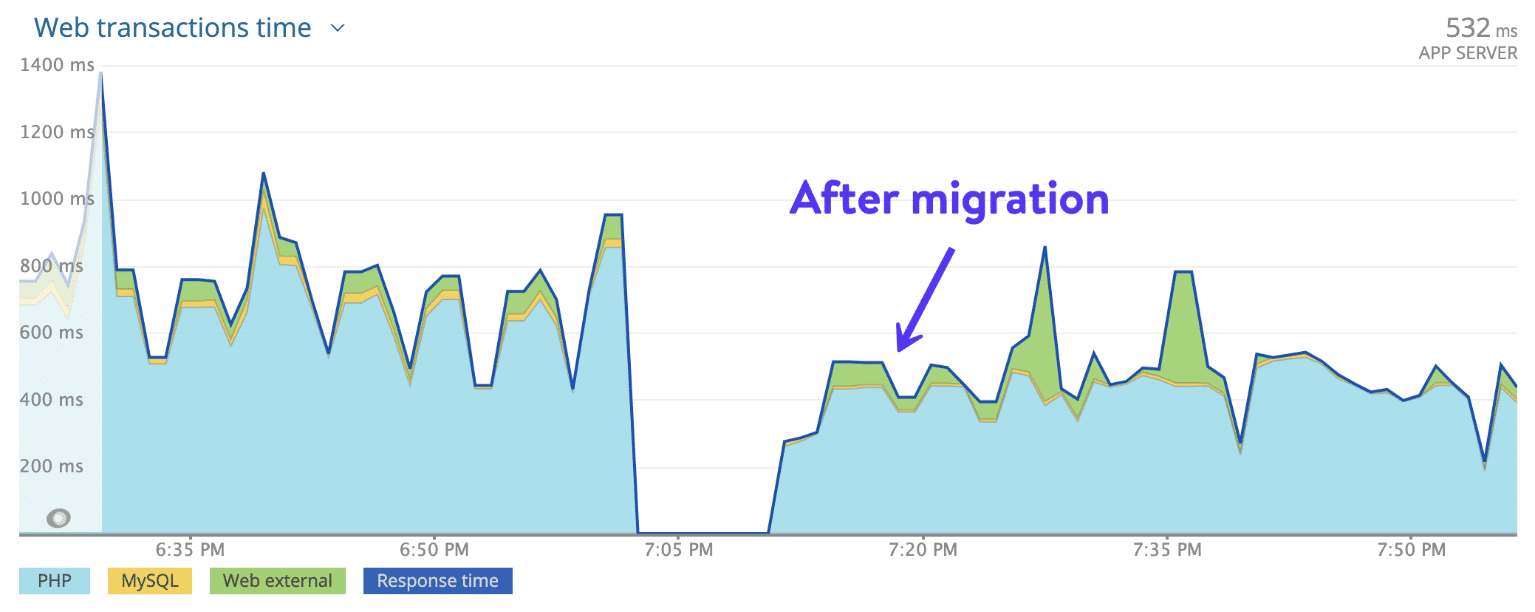
De ~665 ms à ~500 ms, c’est une énorme augmentation de ~25% des performances !
Si vous dépensez beaucoup d’argent en marketing, vous repoussez tous vos prospects si votre site est lent.
En fin de compte, il est préférable de dépenser quelques dollars supplémentaires chaque mois pour un hébergement de qualité, plutôt que de passer des heures à vous arracher les cheveuxs et à vous demander pourquoi votre site a encore un taux de rebond élevé.
Résumé
Le temps, c’est littéralement de l’argent pour un site de commerce électronique. Une boutique WooCommerce rapide améliore l’expérience utilisateur, le référencement, les revenus et le retour sur investissement.
Bien que vous n’ayez pas à suivre tous les conseils d’optimisation de la vitesse énumérés dans cet article, nous vous recommandons de les parcourir tous. Cela vous aidera à identifier les éventuels goulots d’étranglement sur votre site. Personne n’aime attendre qu’un site se charge. Accélérons WooCommerce !
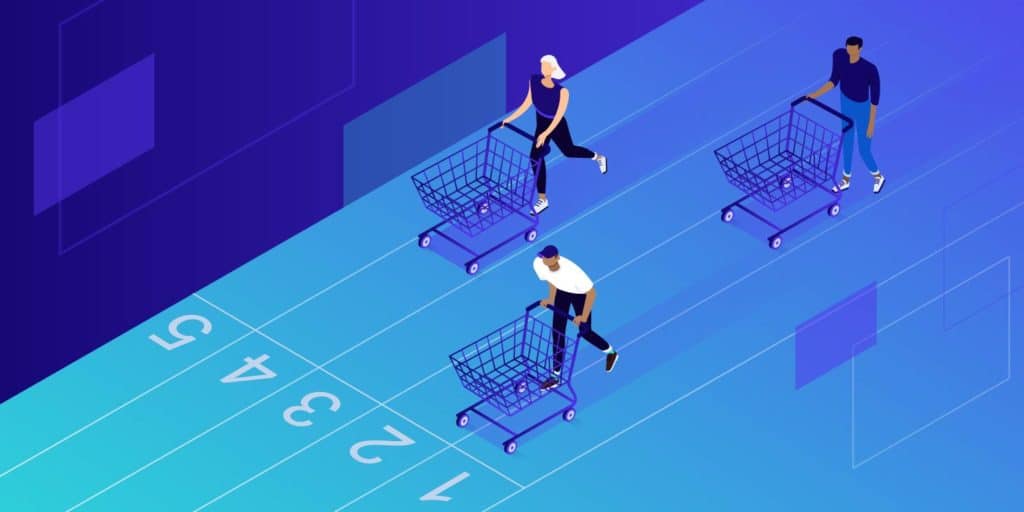



Laisser un commentaire